Как устранить неполадки при загрузке приложений из Google Play Маркет
Не удается загрузить приложение из магазина Google Play Store или появляется сообщение об ошибке? Это,
вероятно, самая распространенная проблема, с которой сталкиваются пользователи Android.
Ниже вы найдете несколько рекомендаций, как решить проблемы, связанные с Google Play Store.
Прежде чем выполнять приведенные ниже рекомендации, проверьте, обновлено ли программное обеспечение вашего устройства до последней версии.
Проверьте подключение к интернету
В большинстве случаев ошибки Google Play Store вызваны нестабильным или медленным интернетом. Если вы используете
мобильные данные, попробуйте подключить устройство к сети Wi-Fi. Если Google Play Store не загружается, пока вы
подключены к Wi-Fi, устраните неполадки с вашим Wi-Fi.
Убедитесь, что ваш телефон имеет стабильное
подключение к интернету, прежде чем загружать что-либо из Play Store.
Как проверить подключение к интернету
Выполните следующие действия, чтобы проверить доступность ваших мобильных данных.
- Проведите пальцем вниз два раза, чтобы получить доступ к панели быстрых настроек.
- Включите опцию «Мобильные данные».
Примечание: Google Play Store загружает только одно приложение одновременно. Если устанавливается или обновляется другое приложение, необходимо ждать, пока процесс завершится, или прервать его.
Если места в памяти недостаточно, загрузка не будет работать. Проверьте наличие свободного места.
- Перейдите в раздел «Настройки» > «Обслуживание устройства».
- Выберите пункт «Память» > Нажмите на кнопку «Дополнительно» в нижней части экрана.
- Проверьте наличие свободного места.
Если на вашем устройстве доступно менее 1 ГБ памяти, вам нужно будет освободить некоторое пространство.
Если дата или время, установленные на телефоне, резко отличаются от реального – загрузка не начнется.
- Откройте меню «Настройки» > «Общие настройки» > «Дата и время».
- Выставьте правильные дату и время или включите функцию «Автоопределение времени».
Удаление данных и кэша может помочь решить проблему загрузки из Google Play Store.
Вы можете перезагрузить устройство, выбрав любой из приведенных ниже способов.
Способ 1. Нажмите и удерживайте кнопку «Питание» > нажмите «Перезагрузка» во всплывающем меню.
Способ 2. Проведите по экрану сверху вниз, чтобы открыть панель быстрых настроек > нажмите кнопку «Питание» > нажмите «Перезагрузка» во всплывающем меню.
Если вы являетесь пользователем Galaxy S20, вы можете выключить питание, нажимая и удерживая вместе боковую клавишу и клавишу уменьшения громкости.
Примечание: скриншоты устройства и меню могут отличаться в зависимости от модели устройства и версии ПО.
Что делать если не скачиваются приложения с Play Market
Одной из самых частых проблем, с которыми сталкиваются владельцы смартфонов и планшетов на ОС Android, является ошибка загрузки приложений из Плей Маркета. И естественно, пользователи задаются логичным вопросом — почему не устанавливается приложение на Андроид из официального магазина? Данная проблема может иметь самый разный вид. Это может быть безуспешное ожидание скачивания, появление кодов ошибки, белого экрана и т.д. В такой ситуации пользователь может попытаться разобраться самостоятельно. Если же у него не получится определить и устранить причины возникновения проблем со скачиванием из Play Market, ему стоит обратиться в профессиональный ремонт телефонов.
Приложения из Плей Маркет могут не скачиваться сразу по нескольким причинам. Во-первых, эта проблема может возникнуть из-за большого количества кэша. Во-вторых, приложения могут не скачиваться из-за проблем с сетью. В-третьих, проблемы со скачиванием могут возникнуть в результате некорректной работы Google-аккаунта.
Очистка кэша и удаление данных PlayMarket
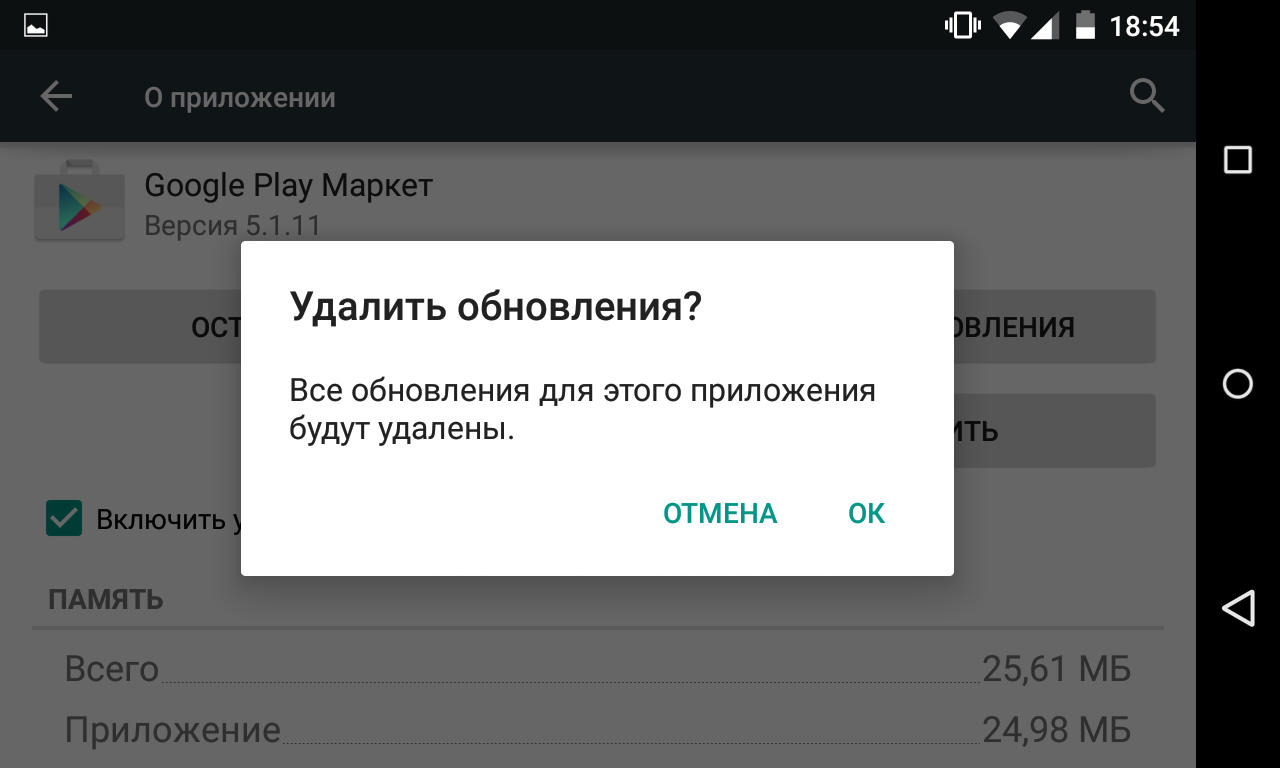
Проверка сети
Сети с низким качеством сигнала зачастую не позволяют скачать софт из Плей Маркета. Чтобы оценить качество сети, следует попытаться открыть любые веб-страницы в браузере или другие приложения, требующие доступ к интернету. Стоит отметить, что наличие значка, подтверждающего высокое качество соединения, не является гарантией того, что прямо сейчас телефон подключен к сети.
Очистка Google-аккаунта
Если не устанавливаются приложения из Play Market, также стоит вспомнить о том, что могут возникнуть проблемы с нормальным функционированием Google-аккаунта. Он также требует периодической очистки от ненужных данных.
Чтобы выполнить эту очистку, необходимо открыть настройки гаджета и найти раздел с аккаунтами. Там следует выбрать пункт Google. В новом окне пользователь получит предложение «Удалить аккаунт». С этим предложением нужно согласиться и подтвердить свои действия. После этого следует вернуться в раздел с аккаунтами и нажать на кнопку «Добавить аккаунт». Для добавления Google-аккаунта необходимо указать эмейл, подключенный номер телефона и пароль. Теперь остается только подтвердить свои действия, принять пользовательское соглашение и повторить попытку входа в Плей Маркет уже под новой учетной записью.
Для добавления Google-аккаунта необходимо указать эмейл, подключенный номер телефона и пароль. Теперь остается только подтвердить свои действия, принять пользовательское соглашение и повторить попытку входа в Плей Маркет уже под новой учетной записью.
Другие причины
Существует и целый ряд других причин, которые не позволяют скачать приложения из Плей Маркета. Например, эта проблема может возникнуть в результате обновления других приложений. У PlayMarket есть одна интересная особенность – это программа не может одновременно загружать, устанавливать или обновлять больше одного приложения. Следовательно, в Плей Маркет образуется очередь из приложений, требующих обновления или загрузки. Поэтому иногда стоит подождать. Возможно, установка автоматически начнется через несколько минут.
Еще одной распространенной проблемой является отсутствие свободного пространства. Если на телефоне недостаточно места для установки конкретного приложения, скачивание попросту не начнется.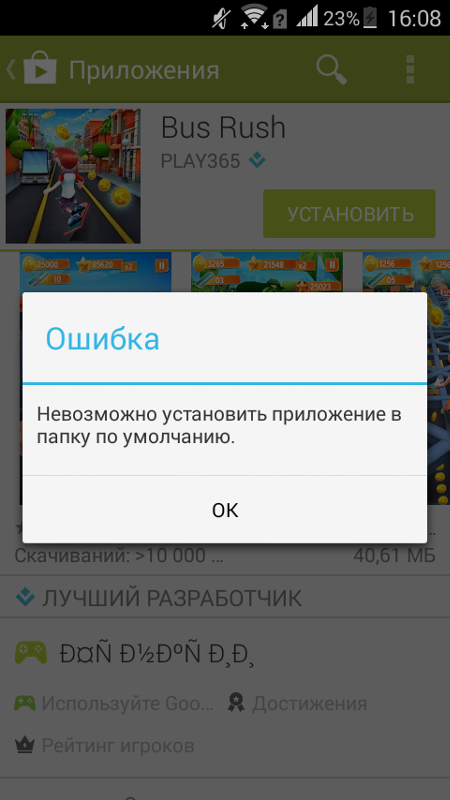 Поэтому пользователям следует всегда заранее побеспокоиться об освобождении необходимого объема памяти.
Поэтому пользователям следует всегда заранее побеспокоиться об освобождении необходимого объема памяти.
Проблемы со скачиванием интересующих приложений также возникают из-за возрастных или региональных ограничений. Об этом чаще всего свидетельствует сообщение «В вашей стране приложение недоступно». Для обхода таких запретов можно использовать VPN-подключение, которое позволяет изменить IP-адрес телефона и скачать интересующее приложение.
Также следует знать, что в настройках Play Market устанавливается определенный уровень фильтрации контента. Из-за этого фильтра некоторые приложения могут не скачиваться. Чтобы решить данную проблему, следует перейти в настройки Плей Маркет и выбрать пункт «Настроить фильтр». Далее нужно убрать ненужные галочки и нажать на кнопку «ОК».
Наконец, проблемы со скачиванием приложений могут возникнуть из-за ошибок в коде PlayMarket. Разработчики этого магазина приложений стараются оперативно устранять подобные ошибки посредством регулярного выпуска обновлений.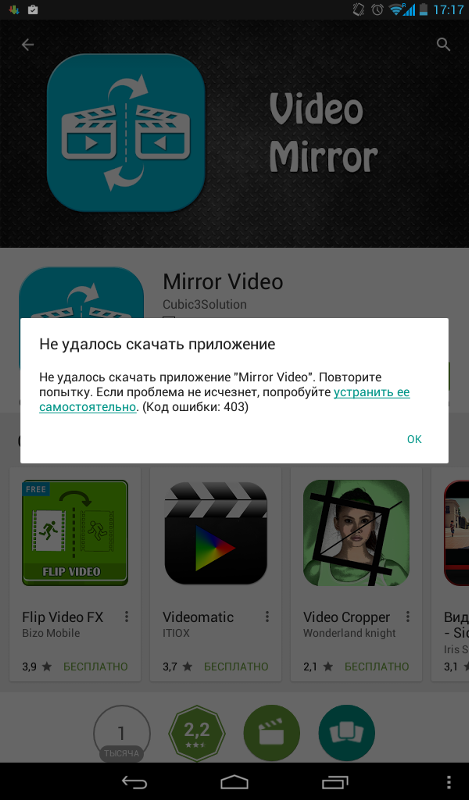
Почему не работает Плей Маркет на Андроид и что делать пользователю
Проблема неработоспособности Плей Маркета (в сегодняшнее время это Гугл Плей) довольно неприятная и ежедневно с ней сталкиваются тысячи владельцев Андроид устройств. Если эта неполадка и вас не обошла стороной, то в этом материале можете почерпнуть немного знаний и быстро привести свой смартфон или планшет в порядок.
Разные ошибки и сбои, из-за которых может не работать магазин Google Play, вызваны несколькими причинами, внимательно изучив которые можно быстро решить свою проблему и сделать все для того, чтобы снова не столкнуться с ней в будущем.
Почему у вас не работает Плей Маркет? Основные причины
Узнайте, что делать, если в программе Гугл Плей произошла ошибкаРазберем причины поподробнее:
- Сервис действительно не работает.
 Этот случай – очень редкое явление. Но если все же случится, нужно только подождать пока его работа будет возобновлена.
Этот случай – очень редкое явление. Но если все же случится, нужно только подождать пока его работа будет возобновлена. - На устройстве сбилась дата и время. Как правило, эта причина в большинстве случаев вызывает ошибку с уведомлением «подключение отсутствует».
- Возникли проблемы с сетью. Убедитесь, что интернет работает и соединение установлено правильно. Если используете мобильный интернет, советуем посмотреть у нас правильные настройки на Андроид для разных операторов.
- Программа Freedom. Она всегда блокирует доступ к Google сервисам.
- Изменился файл hosts. В результате установки и использования определенных приложений, как вот выше упомянутого Freedom, в системном разделе Андроид происходят некоторые изменения, в частности в файле hosts. В таком случае, пользователю необходимо сделать небольшое редактирование файла, вернув его в первоначальное состояние. Как это сделать, ищите ниже в данной статье, где рассмотрены способы устранения этой проблемы.
Способы, как возобновить функционирование Плей Маркета
Рассмотрим способы решения проблемы в зависимости от причин. Если вы знаете причину неполадки, то можете сразу выбрать способ решения из списка ниже. Если нет, то придется пробовать все способы.
Если вы знаете причину неполадки, то можете сразу выбрать способ решения из списка ниже. Если нет, то придется пробовать все способы.
- Перезагрузите устройство. Такое простое действие помогает приблизительно в 50% случаев. Кстати, рекомендуем делать перезагрузку системы, если возникают ошибки при работе и любых других программ.
- Убедитесь, что программный продукт «аккаунты Google» включен. Это можно сделать, перейдя в меню «Настройки», далее в раздел «Приложения», а затем выбрать вкладку «Все». Опуститесь в самый низ, где находятся отключенные программы. Если здесь вы обнаружите «Аккаунты Гугл», то просто выберите и включите и все должно заработать. В ином случае читайте далее другие способы.
- Сбросьте настройки Google Play Market и Сервисы Google Play. Чтобы сделать эту несложную операцию, нужно перейти в меню настроек и выбрать раздел, отвечающий за управление приложениями. Далее найти в списке эти приложения и к каждому из них применить «Стереть данные» и «Очистить кэш».
 Также отдельно к Гугл Плей Маркет необходимо применить «Удалить обновления».
Также отдельно к Гугл Плей Маркет необходимо применить «Удалить обновления». - Переустановите Google Play. Сначала удалите установленную версию Гугл Плей (в старых версиях Андроид это Плей Маркет), а далее скачайте последнюю актуальную на данный момент версию. Установите программу и сделайте перезагрузку устройства.
- Убедитесь, что в системе установлено правильное время. Бывают такие случаи, при которых дата и время сбиваются. В результате после попытки открыть магазин пользователи часто видят ошибку «подключение отсутствует». Чтобы решить проблему нужно зайти в меню «Настройки», далее – «Дата и время», и выставить реальное время, дату и свой часовой пояс.
- Проверьте доступность Интернет-соединения. Убедитесь, что Интернет включен и работает на вашем устройстве. Откройте браузер и попробуйте перейти на любой сайт.
- Правильно настройте hosts. Многие из нас используют программы, которые незаметно вносят некоторые изменения в системный файл hosts.
 Одна из самых распространенных таких программ — Freedom, с помощью которой можно совершать бесплатные внутриигровые покупки по так называемым «липовым данным». Если вы использует эту утилиту или ей подобную, то нужно сначала остановить её работу, перейдя в «Настройки» -> «Приложения», далее найти нужную программу и нажать на неё. Теперь выбрать «Остановить». Затем полностью удалить.
Одна из самых распространенных таких программ — Freedom, с помощью которой можно совершать бесплатные внутриигровые покупки по так называемым «липовым данным». Если вы использует эту утилиту или ей подобную, то нужно сначала остановить её работу, перейдя в «Настройки» -> «Приложения», далее найти нужную программу и нажать на неё. Теперь выбрать «Остановить». Затем полностью удалить.Чтобы редактировать файл hosts, обязательно нужно иметь рут-права. Для поиска и редактирования рекомендуем использовать файловый менеджер Root Explorer или ES Проводник.
Неправильный файл hosts имеет содержание приблизительно такого вида:
А должен быть вот таким:
Весь мусор, автоматически созданный в этом файле, необходимо удалить. Для этого следуйте инструкции (на примере приложения ES Проводник):— Запустите файловый менеджер и перейдите в корень системы (верхний уровень), нажав в самом верху окна приложения кнопку «/».
— Найдите и откройте папку под названием «etc».
— В этой папке находится нужный нам файл hosts. Откройте его как текст и удалите в нем все ненужное. Затем сохраните и убедитесь, что теперь в нем осталась только одна строка с текстом 127.0.0.1 localhost.После этой процедуры попробуйте, не работает ли Плей Маркет.
- Сбросьте настройки к заводским. Этот способ рекомендуем применять только в крайнем случае, когда никакие другие действия не привели к желаемому результату. Дело в том, что в результате такой процедуры с внутренней памяти устройства удаляется вся информация и хорошо бы иметь резервную копию, чтобы потом возобновить свои данные.
Для осуществления сброса перейдите в «Настройки» и выберите пункт «Восстановление и сброс», а в нем пункт «Сброс данных» (в ранних версиях Андроид: «Конфиденциальность» -> «Сброс данных»).
Магазин Плей Маркет представляет собой очень мощный сервис приложений и прочего контента для мобильной платформы Андроид, которая обслуживается компанией Гугл. Если он не работает на вашем смартфоне или планшете, то, скорее всего, у вас случилась какая-то из вышеописанных проблем, поскольку за техническое состояние этого сервиса отвечают и постоянно следят сотни специалистов.
Если он не работает на вашем смартфоне или планшете, то, скорее всего, у вас случилась какая-то из вышеописанных проблем, поскольку за техническое состояние этого сервиса отвечают и постоянно следят сотни специалистов.
Если ничего не получается или может быть знаете другие способы решения этой проблемы, просим общаться ниже в комментариях, помогая другим пользователям.
Не работает Play Market (Плей Маркет)
В данной статье мы приводим причины почему не работает Play Market (Плей Маркет), а так же 12 способов как зайти в него — решить проблему.
Play Market не всегда работает на устройствах, этому есть множество объяснений. Неправильная настройка гаджета, проблемы с софтом и соединением — всё это могло стать причиной. Есть и внешние, когда он отказывается работать из-за неполадок на сервере. Разберёмся с этим подробнее.
СодержаниеПоказать
Всё решит перезагрузка
Во многих ситуациях простой перезагрузки бывает достаточно. Система могла просто-напросто зависнуть. Выключите устройство и включите его снова через несколько минут. Если не помогло — прешаем проблему другим способом.
Выключите устройство и включите его снова через несколько минут. Если не помогло — прешаем проблему другим способом.
Сбрасываем настройки Play Market
Попробуем сбросить настройки, т.к. дело может быть в большом количестве ненужной информации. Для этого:
- заходим в «Настройки»;
- переходим в «Приложения»/»Диспетчер приложений»;
- выбираем «Сервисы Google Play»;
- Выбираем пункт «Память»;
- нажимаем «Очистить кэш».
После этого не помешает перезагрузить устройство.
Удаляем обновления
Если были установлены обновления, которые содержат недоработки — нужно вернуть сервис в исходное состояние. Для этого в настройках Google Play Market (см. предыдущий пункт) выбираем «Удалить обновления». После этого так же перезагружаем устройство, заходим в магазин, устанавливаем новейшие обновления, которые сделают работу системы стабильнее.
Что, если дело в «Сервисах Google Play»?
Аналогично ситуации с приложением Play Market необходимо перейти в настройки «Сервисов». Заходим в «Приложения», выбираем «Сервисы Google Play». Там также нужно очистить кэш. Перезагрузите свой смартфон/планшет.
Заходим в «Приложения», выбираем «Сервисы Google Play». Там также нужно очистить кэш. Перезагрузите свой смартфон/планшет.
Активация Диспетчера загрузки
Диспетчер загрузки мог быть случайно отключен. Например, если вы пытались решить другие проблемы с аппаратом. В данном случае нужно:
- зайти в «Настройки»;
- перейти в раздел «Все»;
- выбрать «Диспетчер загрузки»;
- включить его;
- перезагрузить смартфон.
Удаление аккаунта Google
Эта мера одна из крайних, поэтому сделайте синхронизацию всех настроек и данных перед тем, как удалять аккаунт. Далее — выполняем следующие действия:
- заходим в «Настройки»;
- переходим к вкладке «Аккаунты»
- выбираем Google;
- кликните на почтовый ящик, выберите «Синхронизировать»;
- сохраните все данные;
- нажмите «Удалить аккаунт».
Удалите несовместимые приложения
Многие программы способны лишь негативно влиять на работу системы, в частности Плей Маркета. Поэтому проверьте закачанные приложения, удалите всё лишнее и попробуйте перезагрузить устройство.
Поэтому проверьте закачанные приложения, удалите всё лишнее и попробуйте перезагрузить устройство.
Проверьте дату и время
Гугл может отказаться от запросов на закачку приложений, если дата и время настроены неправильно, а синхронизация отключена. Для этого:
- Зайдите в «Настройки»;
- Перейдите к вкладке «Дата и время».
Сбросьте настройки Андроид
Эта мера является одной из радикальных: удаляются все данные на смартфоне. Но если ничего не помогает, и аккаунт Гугл не удаётся восстановить, сделайте следующее:
- Перейдите в «Настройки»;
- Найдите там «Восстановление и сброс»;
- Выполните сброс настроек.
Не забудьте синхронизировать все данные перед удалением. Зайдите в «Настройки»>»Аккаунты»>Google. Выбираем аккаунт, нажимаем «Синхронизировать».
Проверка интернет-соединения
Попробуйте подключиться через другую сеть: возможно, дело в ней. Также причиной отсутствия связи мог стать сломанный модуль Wi-Fi или 3G после повреждений.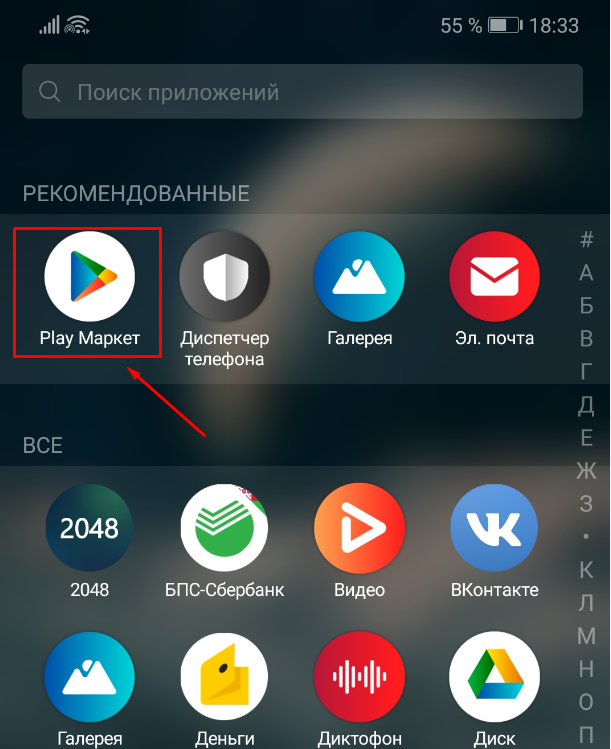 Если браузер с интернетом продолжает соединяться — пробуйте другие способы восстановить доступ к Google Play Market.
Если браузер с интернетом продолжает соединяться — пробуйте другие способы восстановить доступ к Google Play Market.
Проверяем включен ли аккаунт
Простое отключение аккаунта могло привести к описанной проблеме. Сделайте следующее:
- перейдите в «Настройки»;
- найдите вкладку «Аккаунты;
- перейдите к Google;
- включите его.
Теперь всё должно заработать.
Просто подождите
Если не помог ни один совет из перечисленных – рекомендуем просто подождать. Проблемы могут быть и не связаны с вашим устройством. Возможно, ведутся плановые работы на сервере. Посмотрите в интернете, не жалуются ли пользователи на такую же проблему в данный момент.
Не работает Play Market (Плей Маркет) — причины решение
3.6 (72%) 10 голос.Не работает Плей Маркет в Крыму: что делать? Решения 2020
У владельцев мобильных устройств на территории Крыма имеются определенные проблемы. Особенно это касается тех, кто пользуется ОС Android. Они лишились не только скачивания, но даже обновления приложений, что было доступно благодаря такому известному сервису как Google Play Market. Что же случилось, в чем причина возникшей неприятности? Можно ли как-то решить эту проблему и как скачать с Плей Маркета в Крыму? Рассмотрим варианты.
Они лишились не только скачивания, но даже обновления приложений, что было доступно благодаря такому известному сервису как Google Play Market. Что же случилось, в чем причина возникшей неприятности? Можно ли как-то решить эту проблему и как скачать с Плей Маркета в Крыму? Рассмотрим варианты.
Play Market ошибка 403: причина появления, как исправить
Из-за того что Крымский полуостров был аннексирован Россией, в 2016 году известной корпорацией Google были разработаны и введены экономические санкции. По этой причине теперь у жителей полуострова нет доступа к такому магазину как Google Play Market, откуда можно скачивать мобильные приложения. Этот вариант совершенно не устраивает многих активных пользователей, так как ощущается серьезное ограничение при пользовании мобильными устройствами.
Плей Маркет не работает на территории Крымского полуострова из-за гиперблокировки, которую пришлось наложить компании Google. И у любого пользователя при попытке воспользоваться услугой появляется сообщение в виде «Код ошибки: 403». Доступа к сервису нет только с определенной территории, и это касается исключительно полуострова. Если крымский житель выедет за пределы полуострова, эта проблема исчезает. Но здесь требуется соблюдение еще одного условия: отключения от крымских операторов. Как же решить этот вопрос? Или придется смириться с такой неприятностью?
Доступа к сервису нет только с определенной территории, и это касается исключительно полуострова. Если крымский житель выедет за пределы полуострова, эта проблема исчезает. Но здесь требуется соблюдение еще одного условия: отключения от крымских операторов. Как же решить этот вопрос? Или придется смириться с такой неприятностью?
Доступ к Плей Маркет в Крыму: как этого добиться?
Если пользователь, который пытается получить доступ к Google Play Market, находится на данный момент на территории Крыма, то его местонахождение определяется очень просто — по IP-адресу. Именно в нем заключается вся проблема. Вообще убрать его никак не получится, поэтому необходимо предпринять совершенно другие действия. Если не получается убрать, то есть другой выход. Он заключается в том, чтобы просто поменять свой IP-адрес, скрыть его как можно надежнее.
В этом случае удастся избавиться от самопроизвольного закрытия приложений. Это позволит пользоваться всеми преимуществами Плей Маркет как и раньше, до введения санкций. Нужно просто изменить свое местонахождение, и для этого не надо даже покидать территорию Крыма. Сегодня технологии позволяют самостоятельно определять свое место нахождения в виртуальном пространстве. И для этого надо только воспользоваться VPN-подключением. То есть, на своем мобильном устройстве необходимо изменить VPN. Как это правильно выполнить?
Нужно просто изменить свое местонахождение, и для этого не надо даже покидать территорию Крыма. Сегодня технологии позволяют самостоятельно определять свое место нахождения в виртуальном пространстве. И для этого надо только воспользоваться VPN-подключением. То есть, на своем мобильном устройстве необходимо изменить VPN. Как это правильно выполнить?
Установка приложения
Важно помнить о том, что VPN — это защищенная сеть, с помощью которой можно добиться своей анонимности. И тогда система не сможет определить, что пользователь находится на территории Крыма. Имеются специальные программы, которые позволяют работать с VPN, и они помогают избежать блокировки. В этом случае удастся вместо Крыма указать любую другую европейскую страну. Вот только при этом возникает еще одна существенная проблема: как же скачать нужное приложение, когда совершенно закрыт доступ к Play Market? Оттуда ведь загружать ничего не получается.
Добиться положительного результата можно несколькими способами, и это займет немного времени.
- С помощью изменения настроек в Wi-Fi или же 3G сетей, и это можно сделать непосредственно на данном устройстве.
- Используя определенные программы, и они уже в автоматическом режиме самостоятельно подберут нужное VPN-подключение.
- Можно воспользоваться приложением SuperVPN, и для его скачивания совершенно не понадобится Google Play Market. Решить этот вопрос удастся при помощи скачивания АРК-файла.
Вот и получается так, что способов изменения IP-адреса при помощи VPN может быть несколько.
Если выбирается последний вариант, нужно иметь не только мобильное устройство, но и надежный компьютер. Здесь необходимо сделать несколько шагов:
- скачать АРК-файл на свой компьютер;
- отправить содержимое файла в память мобильного устройства;
- установить нужное приложение;
- пользоваться всеми благами VPN.
Вот это и все, ничего сложного здесь нет. В качестве нужного приложения выбирается SuperVPN Free. Для его загрузки нужно подобрать надежный сервис. Чтобы перенести АРК-файл в память своего мобильного устройства, можно воспользоваться несколькими способами. Проще всего для этого воспользоваться компьютером, подключив к нему телефон. Файл переносится не только на внутреннее хранилище, но также на SD-карту.
Чтобы перенести АРК-файл в память своего мобильного устройства, можно воспользоваться несколькими способами. Проще всего для этого воспользоваться компьютером, подключив к нему телефон. Файл переносится не только на внутреннее хранилище, но также на SD-карту.
Видео: как избежать ошибку 403 в Крыму в (Play Market )
Видео: решение проблемы с Google Play в Крыму!
Как починить Google Play, если он перестал работать?
Если вы зашли на эту страницу то скорее всего, у вас не работает Google Play, Данная проблема встречается довольно-таки часто, но к нашему счастью она обычно решается очень просто. Мы составили для вам 7 возможных способов как можно исправить эту ошибку.Первое. Зачищаем кэш Google Play
Часто бывает, что Google Play начинает снова отлично работать после очистки кэша приложения, где хранятся временные данные. Пошагово сделайте следующие действия: Настройки/Диспетчер приложений/Загруженные. Найдите пункт «Google Play Маркет». Открываем окно приложений и тут нам нужно нажать на пункт «Очистить кэш».
Пошагово сделайте следующие действия: Настройки/Диспетчер приложений/Загруженные. Найдите пункт «Google Play Маркет». Открываем окно приложений и тут нам нужно нажать на пункт «Очистить кэш».
После этого ваше приложение маркета должно заработать.
Второе. Удаляем данные Google Play
Если даже после очистки кэша Google Play не заработал на вашем телефоне, то уже заглянем чуть глубже – удаляем данные Google Play. Тут ничего сложного и почти в точности копирует пункт выше. Только вместо «Очистить кэш» нужно выбрать пункт «Очистить данные». После этого должна удалиться информация из самого приложения.
Третье. Удаляем обновления Google Play
Если Google Play упорно отказывается работать по-человечески, то снова повторяем знакомую уже до боли процедуру, но вместо «Очистить кэш» и «Очистить данные» мы выбираем пункт «Удалить обновления». После этого приложение Google Play будет полностью девственным как после установки.
Четвертое. Очищаем кэш Сервисы Google Play
Google Play все равно не работает? Значит нам стоит заглянуть в Сервисы Google Play и очистить там весь кэш: Настройки/Диспетчер приложений/Загруженные, находим «Сервисы Google Play».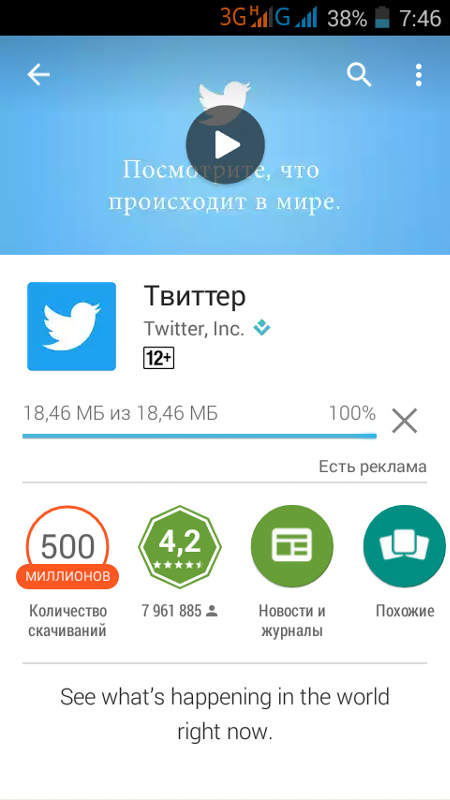 Открываем и жмем на кнопку «Очистить кэш».
Открываем и жмем на кнопку «Очистить кэш».
Пятое. Включаем Загрузки (Диспетчер загрузок)
Стоит снова заглянуть в Настройки/Диспетчер приложений/Все и найти пункт «Загрузки». Откройте его и если по какой-то причине он у вас отключен, то нужно заново включить. Запомните – он должен быть всегда ВКЛЮЧЕН.
Шестое. Удаляем прописанный в настройках Google-аккаунт и восстанавливаем назад
Это практически последний вариант, который может заставить заработать Google Play. Открываем Меню/Настройки/Аккаунты и синхронизация (Учетные записи). Откройте параметры вашей учетной записи Google. По идее у вас должен быть пункт «Удалить аккаунт». Выбираем его и перезагружаем систему. Снова после загрузки смартфона откройте Настройки и редактор аккаунтов, чтобы снова восстановить вашу учетную запись.
Седьмое и последнее. Сбросить настройки телефона
Это уже самый радикальный метод, который только может быть. Если ничего из выше предложенного у вас не срабатывает, то можете сделать сброс всех данных в телефоне и вернуться к заводским настройкам.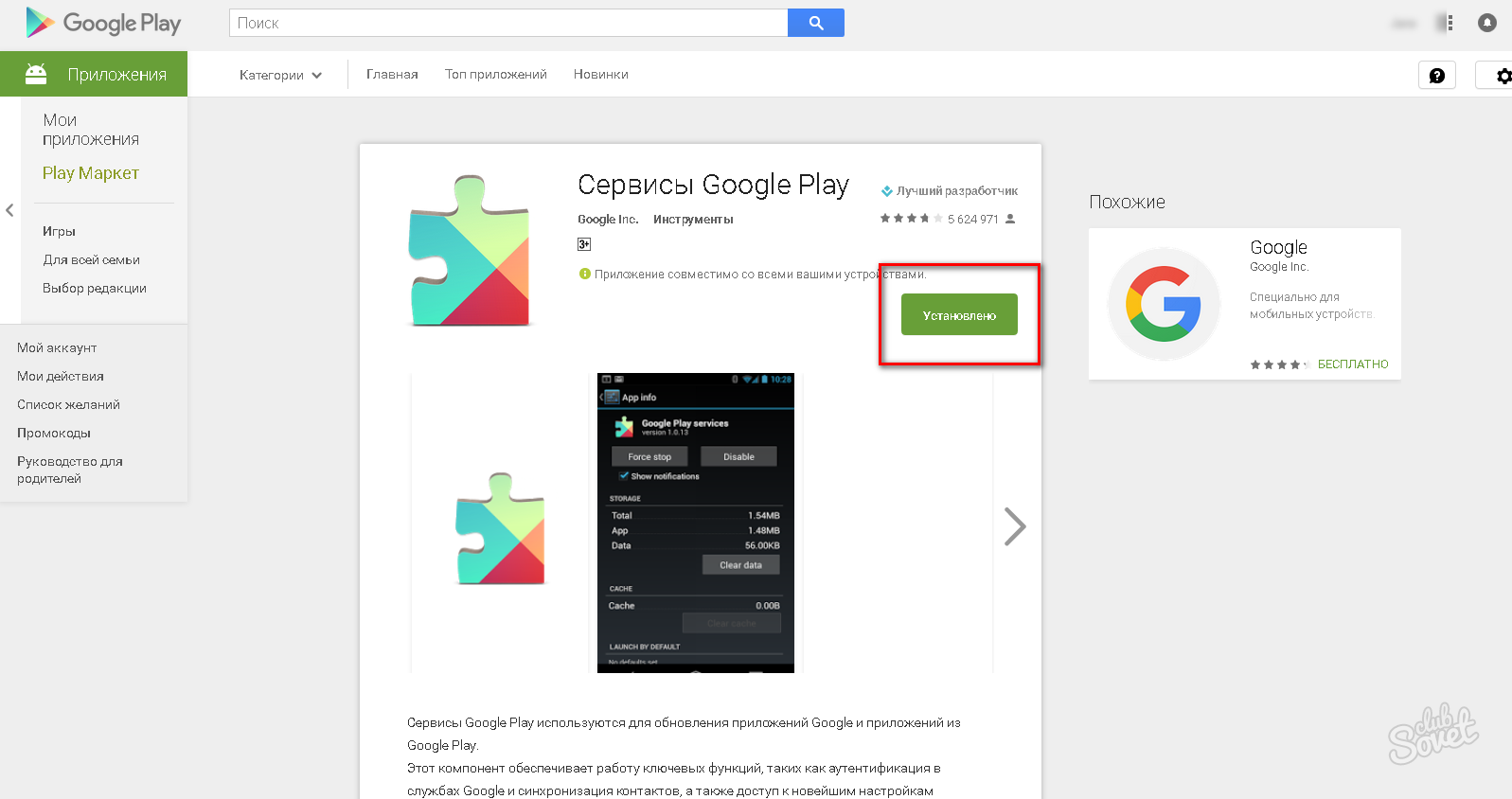 Разумеется, мы рекомендуем сделать заранее резервную копию данных. Сделать откат очень просто: Настройки/Восстановление и сброс/Сбросить настройки телефона. Более подробную информацию как это сделать вы можете найти тут.
Разумеется, мы рекомендуем сделать заранее резервную копию данных. Сделать откат очень просто: Настройки/Восстановление и сброс/Сбросить настройки телефона. Более подробную информацию как это сделать вы можете найти тут.
Если ничего и данных 7 пунктов вам не помогло (хотя последний должен это сделать наверняка) вам остается только нести свой смартфон в сервисный центр. Прежде всего это могут быть проблемы с памятью, так возможны другие нюансы. Но до этого дело доходит очень очень редко. Если вы внимательно читали всю статью, то с вероятностью 99.5% сами сможете решить эту проблему. Также если у вас возникли какие-то вопросы то смело задавайте их в комментариях ниже.
Также подписывайтесь на наши страницы Вконтакте, Facebook или Twitter, чтобы первыми узнавать новости из мира Samsung и Android.
Ошибка «Необходимо войти в аккаунт Google» в Play Маркете. Что делать?
1. Просто удалите свой аккаунт Google
Ошибка может быть обычной проверкой, которая иногда инициируется после обновления Google Play.
 Первый способ заключается в том, чтобы войти в главное меню аппарата, зайти в «Настройки», а затем «Учетные записи» и просто удалить аккаунт Google, который вы зарегистрировали — именно тот, который получает сообщение «необходимо войти в аккаунт Google». После этого вы можете повторно добавить учетную запись, и всё должно работать нормально. Тем не менее, вам, возможно, придется сделать еще один шаг, описанный ниже.
Первый способ заключается в том, чтобы войти в главное меню аппарата, зайти в «Настройки», а затем «Учетные записи» и просто удалить аккаунт Google, который вы зарегистрировали — именно тот, который получает сообщение «необходимо войти в аккаунт Google». После этого вы можете повторно добавить учетную запись, и всё должно работать нормально. Тем не менее, вам, возможно, придется сделать еще один шаг, описанный ниже.2. Стереть данные Google Play
Чтобы стереть данные приложения Google Play Маркет, вам необходимо войти в «Настройки» —> «Приложения» и найти » Play Маркет». Выберите этот пункт, после чего найдите функцию «Стереть данные» (нажмите на неё). Вы можете попробовать для начала просто очистить кэш, но очистка данных очистит и кэш тоже. Если ранее предыдущий способ не сработал для вашего смартфона, вы можете повторить описанные там действия после очистки данных Google Play и получить желаемый результат.
3. Удалить обновления Play Маркета
Иногда проблема заключается не в учетных данных, а в самом Google Play.
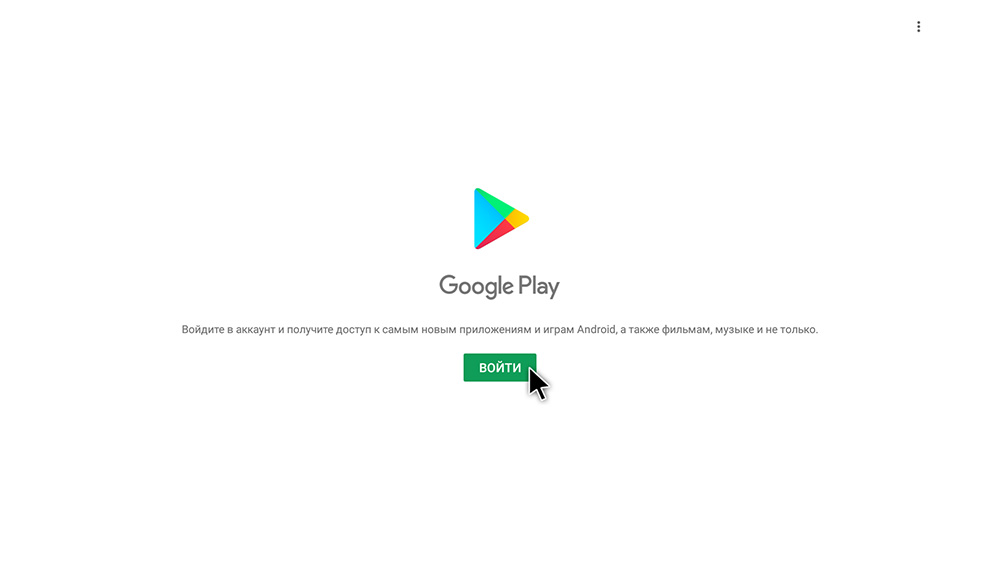 Точнее, в программном обеспечении сервиса. Один из действенных способов исправить ошибку в Google Play — удаление обновлений. Зайдите в «Настройки» —> «Приложения» —> Play Маркет и нажмите «Удалить обновления». Это позволит вам вернуться к оригинальной версии Google Play, которая была изначально установлена на вашем устройстве. Тогда все, что вам нужно сделать потом, чтобы исправить ошибку — это установить последнюю версию Google Play и войти в маркет заново.
Точнее, в программном обеспечении сервиса. Один из действенных способов исправить ошибку в Google Play — удаление обновлений. Зайдите в «Настройки» —> «Приложения» —> Play Маркет и нажмите «Удалить обновления». Это позволит вам вернуться к оригинальной версии Google Play, которая была изначально установлена на вашем устройстве. Тогда все, что вам нужно сделать потом, чтобы исправить ошибку — это установить последнюю версию Google Play и войти в маркет заново. Если после применения всех трех вышеописанных способов у вас все еще возникают проблемы, попробуйте проделать все шаги заново, перезагружая Android-смартфон после каждой последовательности действий: «Удаление учетной записи Google» —> перезагрузка —> «Удаление обновления, установка нового Google Play» —> перезагрузка — «Добавление учетной записи» —> перезагрузка и т.д. Просто продолжайте пробовать, пока ошибка не исчезнет.
Знаете, как избавиться от ошибки «Необходимо войти в аккаунт Google» другим способом? Поделитесь им в комментариях с другими пользователями.
Google Play Store не работает? Исправления и решения
Есть довольно много факторов, которые могут повлиять на Play Store. Мы рассмотрим методы устранения неполадок, начиная с простых решений и заканчивая более сложными.
Перейти к:
1. Как определить проблему
Прежде всего, вы захотите убедиться, что проблема на вашей стороне, а не на более широкой проблеме с Google. Например, проверьте статус Play Store в сервисе, таком как downdetector.Если много пользователей сообщают о подобной проблеме, скорее всего, она на стороне Google, и вам нужно подождать, пока они ее исправят.
Если вы подозреваете, что проблема связана с пользователем, вам сначала нужно перезагрузить телефон. Это кажется очевидным, но это может быть быстрым решением многих проблем. Если проблема повторяется, пора приступать к работе.
( Обратите внимание: У нас есть отдельные статьи, когда вы получаете конкретный код ошибки Google Play Store или ошибку «Требуется аутентификация Google Play»)
Для начала мы хотим проверить пару простых вещи за пределами Google Play, которые могут повлиять на его производительность.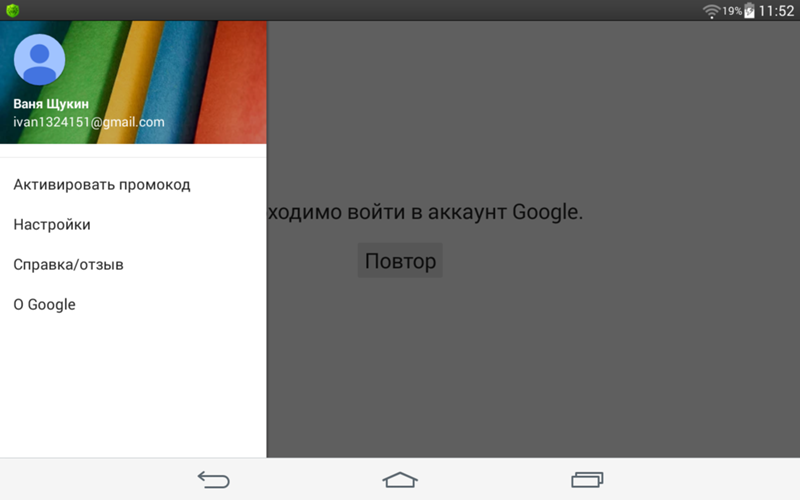
Проверьте подключение к Интернету
Это может показаться слишком простым или легким, но проверка подключения к Интернету может решить ваши проблемы. Попробуйте переключиться с Wi-Fi на мобильные данные или наоборот, и посмотрите, сохраняется ли проблема. Вам также следует попробовать переключить телефон в «режим полета» и обратно. Наконец, вы можете перезагрузить маршрутизатор, чтобы убедиться, что у вас хорошее соединение.
Проверьте настройки даты и времени
Google периодически проверяет дату и время вашего смартфона в Play Store.В случае несоответствия между фактическим временем и тем, что отображается на вашем телефоне, серверам Google может быть сложно синхронизироваться с вашим устройством, что приведет к сбою в Google Play Store.
Чтобы решить эту проблему, вам нужно зайти в настройки на вашем устройстве Android. В системе , вы должны увидеть Дата и время . Нажмите на это, и вы увидите, находится ли ваш телефон на Автоматическая дата и время , предоставляемые вашей сетью. Если это еще не сделано, вы должны включить его.
Если это еще не сделано, вы должны включить его.
Если ваше устройство работает автоматически, а Google Play Store по-прежнему не работает, вам следует вручную установить дату и время. Сначала необходимо выключить Автоматическая дата и время . Затем начните с максимально точного ввода даты и времени. Если это не сработает, не волнуйтесь, есть еще много решений для восстановления и запуска вашего Google Play Store.
Переключение настроек даты и времени потенциально может решить проблемы с Google Play Store / © NextPit2.Проверьте свои приложения Google.
. Если Play Store завис или дает сбой, принудительно закройте его, проведя по нему пальцем или перейдя в Настройки> Приложения и уведомления> Просмотреть все приложения , выберите Google Play Store и нажмите Принудительно остановите .
Затем убедитесь, что Google Play обновлен и чист. Для этого необходимо убедиться, что у вас установлена последняя версия Google Play, особенно когда Google Play Store продолжает останавливаться. Если у вас все еще есть проблемы, вы захотите поработать.Это означает очистку кеша Google Play Store и, если это не решит проблему, пойти дальше и очистить данные вашего Play Store.
Если у вас все еще есть проблемы, вы захотите поработать.Это означает очистку кеша Google Play Store и, если это не решит проблему, пойти дальше и очистить данные вашего Play Store.
Если проблема не исчезнет после очистки Play Store, нам придется немного углубиться и очистить данные и кеш в Google Play Services, а также обязательно установить последнюю версию Google Play Services. Если проблема не исчезнет, следующим шагом (обязательно запишите пароли и т. Д.) Будет сброс вашей учетной записи Google на вашем устройстве.
Установите последнюю версию Google Play Store
Это глупо, но иногда обновление Google Play Store доступно, но не загружается автоматически в течение нескольких дней после его выпуска. Однако, если вы получите APK, вы можете сразу получить самую новую версию. Прочтите эту статью, чтобы узнать, как это сделать.
Убедитесь, что у вас установлена последняя версия Google Play Store. / © NextPitОчистить кеш Google Play Store
В некоторых случаях вы можете снова запустить Play Store, просто очистив кеш. Кэш — это область хранения, в которой временно хранятся данные, поэтому их можно быстро получить без перезагрузки. Это может решить вашу проблему, и его легко опорожнить.
Кэш — это область хранения, в которой временно хранятся данные, поэтому их можно быстро получить без перезагрузки. Это может решить вашу проблему, и его легко опорожнить.
- Сначала зайдите в Настройки с главного экрана вашего смартфона.
- Затем вы должны войти в диспетчер приложений Apps или ; это зависит от вашего устройства.
- На стандартном Android вам нужно будет нажать на Посмотреть все приложения .
- Теперь вы увидите список приложений, установленных на телефоне.Прокрутите вниз, пока не увидите Google Play Store и нажмите на него.
- Теперь вы увидите экран с надписью Информация о приложении . Здесь нажмите на вариант с надписью Хранилище и кеш .
- Нажмите на опцию Очистить кеш .
- Вернитесь и проверьте, решает ли это проблему. Если этого не произошло, повторите ту же процедуру, но в конце выберите вариант с надписью Очистить хранилище .

Очистить хранилище в магазине Google Play
Как упоминалось ранее, если проблема не решена путем простой очистки кеша, вы можете попробовать другой вариант под названием Очистить хранилище .Шаги идентичны приведенным выше, но этот шаг стирает совсем немного больше. Он возвращает приложение в исходное состояние и избавляется от вашей сохраненной информации, надеясь, включая любые сбойные данные, которые вызвали проблему. Помните, что при этом ваши файлы, настройки, учетные записи, базы данных и другая информация будут удалены. Убедитесь, что у вас есть данные для входа в учетную запись, так как они будут удалены из учетной записи Google Play Store.
Очистить данные и кэш в сервисах Google Play
Если Google Play Store — сердце вашего устройства Android, то сервисы Google Play — его душа.Сервисы Play — это таинственный фоновый процесс, который позволяет приложениям взаимодействовать с различными частями вашего устройства, позволяя им синхронизироваться, отправлять push-уведомления и т. Д. Если очистка кеша и данных в вашем магазине Google Play не сработала, возможно, вам придется зайти в сервисы Google Play и очистить там данные и кеш. Сделать это легко.
Д. Если очистка кеша и данных в вашем магазине Google Play не сработала, возможно, вам придется зайти в сервисы Google Play и очистить там данные и кеш. Сделать это легко.
- Откройте Настройки и перейдите в Приложения .
- Нажмите на Посмотреть все приложения .
- Теперь вы увидите список приложений, установленных на телефоне.Прокрутите вниз, пока не увидите Сервисы Google Play и нажмите на него.
- Теперь вы увидите экран с надписью Информация о приложении . Здесь нажмите на опцию Storage и cache .
- Нажмите на опцию Очистить кеш .
- Вернитесь и проверьте, решает ли это проблему.
Установите последнюю версию служб Google Play
Еще одна вещь, которая может помочь, — это загрузить и установить последнюю версию служб Google Play и Google Play Store.Самая последняя версия программного обеспечения, вероятно, будет самой стабильной, поэтому полезно постоянно обновлять ее.
Во-первых, вам необходимо убедиться, что ваш Google Play Store обновлен. Вот как это сделать.
- Зайдите в приложение Google Play Store и нажмите на изображение своего профиля в правом верхнем углу.
- Нажмите Настройки , а затем нажмите Общие.
- Нажмите на опцию Автообновление приложений и убедитесь, что опция Не обновлять приложения автоматически не выбрана.
Если эта опция не работает, прочтите наш учебник здесь, чтобы получить подробное объяснение того, как получить последнюю версию.
Убедитесь, что опция автоматического обновления приложений включена / © NextPitСбросьте учетную запись Google на вашем устройстве
Сейчас мы подходим к несколько более радикальным решениям. Если ваше приложение Play Store по-прежнему не работает, вам может потребоваться обновить учетную запись Google на устройстве Android. Это будет означать, что ваш аккаунт Google будет сброшен на всем телефоне, а не только в магазине Google Play. Перед тем, как начать, убедитесь, что вы знаете учетные записи. Вы можете потерять весь аккаунт, если не будете осторожны.
Перед тем, как начать, убедитесь, что вы знаете учетные записи. Вы можете потерять весь аккаунт, если не будете осторожны.
Для этого удалите свою учетную запись, а затем добавьте ее снова. Сделать это довольно просто.
Зайдите в настройки и нажмите Пароли Учетные записи . Теперь вам нужно коснуться учетной записи Google, которую вы хотите удалить, затем коснитесь значка меню (три точки в правом верхнем углу) и коснитесь Удалить учетную запись . Сделайте это для каждой учетной записи Google на вашем устройстве.
Теперь вам нужно повторно войти в свой аккаунт Google.Вернитесь в настройки и снова нажмите на Учетная запись . Единственное, что вы должны увидеть, это Добавить учетную запись . Если вы видите учетную запись, значит, вы забыли ее удалить. Нажмите Добавить учетную запись и следуйте инструкциям на экране, чтобы повторно добавить свою учетную запись.
Удаление вашей учетной записи Google с последующим ее повторным добавлением может помочь. / © NextPit
/ © NextPitПроверьте сторонние приложения
Вышеуказанные шаги должны подтвердить, связана ли проблема с самой системой Google Play, но иногда проблема может исходить из другого связанного приложения, которое может мешать работе Play Store.Сначала проверьте отключенные приложения и убедитесь, что вы включили Диспетчер загрузок. Вам также следует отключить VPN, если он у вас есть.
Проверьте ваши отключенные приложения
Многим приложениям для правильной работы требуются другие приложения. Это особенно верно, когда вы имеете дело с системными приложениями, такими как Google Play Store. Если вы недавно отключили приложение, это может быть вашей проблемой. К счастью, это легко исправить.
Зайдите в Настройки и Диспетчер приложений или Приложения и прокрутите вниз.Вот где и заканчиваются отключенные приложения. Если вы видите какие-либо отключенные службы, просто войдите в них и нажмите Включить, и посмотрите, поможет ли это.
Отключите ваш VPN
Наличие VPN — отличный способ получить все ваши любимые медиа за пределами вашего географического местоположения. Вы даже можете использовать VPN для установки приложения в Play Store другой страны. Но ваш VPN может вызывать у вас проблемы с вашим магазином Google Play в том регионе, в котором вы сейчас находитесь.
Если на вашем устройстве Android включен VPN, отключите его. Зайдите в настройки и нажмите Сеть и Интернет. Проверьте, включена ли у вас VPN.
Если вы установили стороннее приложение для VPN. Вам нужно будет отключить это отдельно.
Убедитесь, что опция VPN отключена. / © NextPitВключить диспетчер загрузок (применимо только для старых телефонов Android)
Есть вероятность, что Play Store перестанет работать, если ваш диспетчер загрузок отключен.В этом случае решение простое. Обратите внимание, что это больше не вариант на устройствах под управлением Android 10 и выше.
Зайдите в настройки и выберите Приложения или Диспетчер приложений (в зависимости от вашего устройства). Вы должны либо увидеть все свои приложения, либо выбрать Все . Оттуда найдите загрузок или Диспетчер загрузок и нажмите здесь.
Вы должны увидеть, отключен ли Диспетчер загрузки .Если это так, то вы увидите кнопку с пометкой Включить . Просто нажмите эту кнопку, чтобы снова включить Диспетчер загрузок . Если все, что вы видите, это кнопки для Force Stop и Disable (возможно, выделены серым цветом, как показано ниже), то Download manager не отключен, и вы можете исключить эту возможность.
Отключение Android Download Manager нанесет серьезный ущерб вашей системе. / © NextPit3. Переходите к радикальному решению
Теперь мы переходим к еще нескольким техническим решениям, которые необходимо выполнять с осторожностью, поэтому сначала убедитесь, что вы испробовали вышеупомянутые методы.Теперь, если вы рутировали свое устройство, мы рекомендуем удалить файл «hosts.txt» в системном каталоге. Если это не сработает или вы не хотите рутировать свой телефон, вернитесь в Play Store и удалите предыдущие обновления.
Наконец, в крайнем случае, вы всегда можете выполнить сброс до заводских настроек на вашем смартфоне. Это сотрет все ваши данные, поэтому сначала сделайте резервную копию.
Удалите файл «hosts.txt» (требуется root).
Для опытных пользователей, которые уже внедрили рут-права на свое устройство, откройте любой проводник с привилегиями root.Затем перейдите в корневой / системный каталог, найдите «hosts.txt» и удалите файл. Примечание: не трогайте другие системные файлы!
Удаление обновлений в Google Play
Обычно, когда у вас есть проблема с приложением, вы можете просто удалить его, а затем переустановить. Что ж, это работает для некоторых приложений, но Google Play Store — это системное приложение на вашем устройстве Android. Вместо этого вы можете удалить предыдущие обновления приложения, и это может решить вашу проблему. Вот как это сделать.
- Откройте Настройки , нажмите Приложения .
- Нажмите на Посмотрите все приложения и прокрутите вниз до Google Play Store.
- Нажмите, чтобы открыть его, а затем нажмите на три точки в правом верхнем углу, чтобы открыть Удалить обновления .
- Нажмите Удалите обновления и проверьте, решена ли проблема.
Если ваш Google Play Store по-прежнему не работает, вам нужно вернуться и переустановить обновления.Оттуда перейдите к нашему последнему решению.
Выполните сброс до заводских настроек на вашем смартфоне
Если вы все еще сталкиваетесь с проблемами после того, как испробовали все вышеперечисленное, у вас может быть мало выбора, кроме как выполнить сброс до заводских настроек. Это радикальная мера, и есть последствия. Все ваши данные будут потеряны. Поэтому вам следует заранее выполнить полное резервное копирование. Ваши данные будут восстановлены, когда вы снова войдете в свою учетную запись Google.
Вот как можно восстановить заводские настройки телефона под управлением Android.
- Открыть Настройки .
- Прокрутите вниз и нажмите Система .
- Нажмите Параметры сброса , а затем нажмите Стереть все данные (сброс к заводским настройкам).
Эти решения сработали для вас? Есть ли у вас какие-либо другие советы, как заставить Google Play Store снова работать? Дайте нам знать об этом в комментариях.
Эта статья была полностью обновлена в июне 2021 года.Старые комментарии сохранены.
Google Play Store не работает? Вот несколько возможных исправлений.
Google Play Store — одно из тех приложений, которые мы принимаем как должное, в основном потому, что он просто работает как посредник между пользователем и его драгоценными приложениями. Однако ад замирает, и небо падает, как только случается, что он перестает работать. Как вы загрузите то новое приложение, которого так отчаянно ждали?
Нет определенного руководства по исправлению Google Play Store, но мы собрали набор советов и приемов, которые, скорее всего, позволят вашему драгоценному магазину приложений снова заработать.Давайте сразу перейдем к мелочам, прежде чем вы сойдете с ума, не имея доступа к Play Store!
Убедитесь, что это проблема пользователя
Перед тем, как предпринять несколько шагов по устранению проблемы, убедитесь, что проблема не в самом Google. Лучший способ сделать это — отправиться куда-нибудь, например, к детектору опускания, чтобы узнать, не сообщают ли другие о проблемах. Если достаточное количество людей заявляют о подобных проблемах, это может быть временная проблема с сервером, которая решится сама собой, если потребуется немного терпения.
Проблема может быть в гугле!
Принудительное закрытие магазина Google Play
Иногда вам достаточно простого принудительного закрытия! Вы можете сделать это, просто проведя пальцем по Google Play Store на переключателе многозадачных приложений. Или вы можете перейти в «Настройки »> «Приложения»> «Все », а затем зайти в магазин Google Play и нажать «Принудительно остановить».
Включите режим полета
Не уверен, насколько это работает, но я слышал, как многие люди говорят, что включение, а затем выключение режима полета поможет Google Play Store вернуться в нужное русло.Эй, это несложный процесс и он безопасен. Почему бы не попробовать, правда?
Включение и выключение Wi-Fi
Как и в случае с режимом полета, проблема может быть в Wi-Fi. Не говоря уже о том, что в вашей сети вполне могут быть простые проблемы с подключением! Включайте и выключайте Wi-Fi и немного поиграйте с Google Play Store. Это может помочь.
Перезагрузите маршрутизатор
Я не эксперт, но я решил пару проблем с Wi-Fi, просто перезапустив роутер. Это может не всегда иметь смысл, но попробуйте, и вы просто можете повлиять на магию Wi-Fi достаточно, чтобы все снова заработало.
Перезагрузите телефон!
Как и в старые добрые времена, современной электронике для правильной работы иногда просто нужно прикосновение.
Как и в старые добрые времена, современной электронике иногда просто нужно потрогать, чтобы она работала правильно. Хорошо, может быть, не настоящий привкус, но вам нужно все вернуть на место, и иногда достаточно простой перезагрузки. Это займет минуту или две и очень часто решает проблемы.
Очистить кеш Google Play Store
Кэш-память — отличный инструмент.Сохраняя данные локально, телефон может сократить использование данных и ускорить загрузку. Это данные, которые в противном случае нужно было бы загружать каждый раз, когда вы открываете страницу, что не нужно, если нет изменений! Плохо то, что иногда старые данные могут накапливаться, а также могут некорректно работать. Вот почему полезно время от времени очищать кеш.
Чтобы стереть кэш-память Google Play Store, просто зайдите в «Настройки» и выберите «Приложения». Оттуда просто найдите Google Play Store и нажмите на него.Вам будет предложено множество вариантов, в том числе кнопка «Очистить кеш».Удалить данные из магазина Google Play
Не достаточно очистить кеш? Пришло время взять в руки оружие побольше и по-настоящему навести порядок. Чтобы удалить связанные данные, просто войдите в свои настройки и войдите в диспетчер приложений, как вы это делали для очистки кеша. Однако вместо того, чтобы нажимать «Очистить кеш», выберите «Очистить данные».
Просто имейте в виду, что это очистит приложение. Ему нужно будет войти в систему и снова получить все данные, когда вы войдете в Google Play Store.
ShutterstockВзгляните на свои отключенные приложения
Имейте в виду, что некоторые приложения нуждаются друг в друге для правильной работы. Особенно при работе с системными приложениями, такими как Google Play Store. Вы недавно отключили какие-либо приложения? Это может быть причиной проблем с вашим Play Store.
Просто зайдите в Настройки> Приложения> Все и прокрутите вниз. Вот куда деваются отключенные приложения, когда они откладываются. Если вы видите какие-либо отключенные службы, просто включите их и посмотрите, поможет ли это.
Проверьте настройки даты и времени
Это может показаться глупым предложением, но часто это может быть причиной многих проблем с Google Play Store. Это может быть связано с тем, что серверы Google не синхронизируются с вашими настройками даты и времени. Вернитесь и включите их автоматически, если это не так. Если это не помогает, попробуйте установить время и дату как можно точнее. Просто немного поиграйте с настройками времени и даты.
Это может показаться глупым предложением, но настройки даты / времени часто являются причиной проблем с Google Play Store.
Удалить настройки прокси или VPN
Многие пользователи VPN / прокси говорят, что сталкивались с проблемами повсюду. Вы пробовали отключить их (если вы их используете)? Настройки прокси-сервера находятся в разделе «Wi-Fi», и вы можете получить к нему доступ, долгое нажатие на имя вашего маршрутизатора и нажатие «Дополнительно». Между тем, настройки VPN находятся в разделе «Еще» в разделе «Беспроводные сети».
Просто удалите!
Если ничего не получится, лучше всего будет удалить Google Play Store.Единственная хитрость в том, что это системное приложение, и от него действительно нельзя просто избавиться. Что вы можете сделать, так это удалить обновления, переведя приложение на более старую версию. Вы можете обновить его позже, так что не волнуйтесь — это безопасная процедура.
Просто зайдите в настройки > Приложения> Google Play Store и нажмите «Удалить обновления».
Может быть проблема в сервисах Google Play?
Можно сказать, что приложения Google — это двигатель Android-устройств.Да, мы говорим об этом странном приложении, которое время от времени нужно обновлять, когда вы пытаетесь получить другое приложение. И многие понятия не имеют, что это такое, но это основа вашего телефона. Приложения Google предлагают одни из самых интересных функций, и все они основаны на сервисах Google Play.
Как и любое другое приложение, сервисы Google Play иногда могут давать сбой, поэтому стоит поэкспериментировать с ними, если у вас возникнут какие-либо проблемы, связанные с Google. Попробуйте очистить кеш и данные, выполнив те же действия, что и выше.Единственное отличие состоит в том, что вместо доступа к Google Play Store вы переходите к Google Play Services в диспетчере приложений.
Удалить и повторно войти в аккаунт Google
Я не очень верю в это, но некоторые предлагают вам сбросить настройки своей учетной записи Google, чтобы исправить определенные проблемы. Я полагаю, что стоит попробовать, прежде чем прыгать на последний (и самый крайний) совет. Просто перейдите в «Настройки»> «Учетные записи» и выберите свою учетную запись Google. Нажмите на кнопку меню с тремя точками и нажмите «Удалить». Затем снова добавьте свою учетную запись и попробуйте получить доступ к Google Play Store.
Я не очень верю в это, но некоторые предлагают, чтобы вы могли сбросить свою учетную запись Google, чтобы исправить определенные проблемы.
Вы получаете код ошибки?
Может быть проще работать с кодами ошибок, поскольку система в значительной степени сообщает вам, что происходит. Немного исследований, и вы должны знать, в чем проблема и как ее исправить. Давайте рассмотрим некоторые из самых популярных кодов ошибок Google Play Store, с которыми вы можете столкнуться.
Ошибка магазина Google Play 944
Тем, кто получил код ошибки 944, не стоит паниковать.Весь этот код сообщает вам, что серверы Google отключены или испытывают проблемы с подключением. Очевидное решение — дождаться, пока Google исправит свои проблемы.
Ошибка магазина Google Play 919
У вас закончилось место! Попытки загрузить это приложение снова и снова не помогут, так как этот код ошибки в значительной степени говорит вам, что приложение больше не умещается в вашем хранилище. Удалите лишний беспорядок и удалите ненужные приложения.
Ошибка магазина Google Play 481
Будем надеяться, что никто из вас никогда не увидит эти коды ошибок, поскольку это, скорее всего, означает конец вашей учетной записи Google.Этот код означает, что в вашем аккаунте произошла серьезная ошибка. Единственное решение — удалить старую учетную запись, а затем зарегистрировать новую. Вы можете удалить свою учетную запись в Общие настройки> Учетные записи> Google .
Ошибка магазина Google Play 505
Эта ошибка обычно возникает из-за того, что похожие приложения ищут одно и то же разрешение, что вызывает конфликт. Google, возможно, исправил это в более поздних обновлениях, поскольку эта ошибка чаще встречается на устройствах с Android 4 KitKat и более ранними версиями.
Ваша первая попытка исправить это должна состоять в очистке кеша Google Play Store и Google Play Services. Это делается в разделе «Приложения» в приложении «Настройки». Кроме того, вы можете удалить и повторно установить обновления в Google Play Store. Также убедитесь, что у вас установлена последняя версия программного обеспечения, доступного для вашего устройства Android.
Ошибка магазина Google Play 927
Это ошибка Google Play Store, которая появляется при попытке загрузить или обновить приложение, но этот конкретный код возникает только тогда, когда Play Store обнаруживается в середине собственного обновления.
Лучшее решение, как правило, — дождаться завершения обновления и установки Play Store, а затем просто повторить попытку. Кроме того, вы можете очистить данные приложений для Play Store и Google Services в разделе «Настройки »> «Приложения»> «Все» .
Есть другой код ошибки?
Не волнуйтесь. Мы тебя поймали. Мы сделали более обширную публикацию о кодах ошибок Google Play Store, с которыми вы можете столкнуться. просто нажмите ссылку ниже, чтобы получить к нему доступ.
Сброс заводских данных
Если ничего не помогло, просто протрите устройство и начните заново.На данный момент мы понятия не имеем, что может быть причиной расхождений в вашем магазине Google Play, но сброс заводских данных, скорее всего, решит большинство ваших проблем, поскольку он удаляет все на устройстве и оставляет его таким, каким оно было, когда вы включали его на самый первый раз. Вы можете выполнить сброс настроек до заводских, нажав кнопку ниже и следуя инструкциям в этом сообщении.
Подведение итогов
Мы надеемся, что с помощью одного из этих методов ваш Google Play Store снова заработал.Если ничего не помогло, проблема должна быть глубже, чем обычно, и вам, вероятно, следует обратиться в службу технической поддержки.
Были ли у кого-нибудь из вас проблемы с Google Play Store? Что вы сделали, чтобы это исправить? Напишите в комментариях и сообщите нам, использовали ли вы эти методы или есть какие-то другие.
Также читайте:
5 простых способов решения распространенных проблем в Google Play Store
Когда Google Play Store дает сбой, он иногда выдает код ошибки.Хотя поиск каждого кода в Интернете помогает, часто в этом нет необходимости. Для большинства проблем с Play Store требуется одно из пяти основных исправлений.
Основы решения проблем с Google Play Store
Есть пять различных исправлений для исправления большинства ошибок Play Store.Вам не нужно использовать все это; попробуйте первый и посмотрите, решит ли он проблему. Если этого не произошло, переходите к следующему.
Пять исправлений:
- Остановите приложение, а затем сотрите кеш и / или данные Магазина.
- Переключитесь с подключения для передачи данных на Wi-Fi.
- Удалите обновления в Play Store и обновите его снова.
- Обновите свою учетную запись Google.
- Зарегистрируйте свое устройство в Google.
Выполнение этих шагов решит большинство проблем с Play Store.Однако мы рассмотрим некоторые распространенные коды ошибок, которые эти методы не исправят позже.
Почему изменение Android вызывает сбои в работе магазина Google Play
Это обсуждение не распространяется на устройства с root-доступом или с пользовательским ПЗУ.Эти процессы изменяют системные файлы Android и, таким образом, вводят слишком много переменных для диагностики. Эти изменения могут остановить работу Play Store.
Это большая причина, по которой установка пользовательских ПЗУ или восстановление из резервной копии с помощью пользовательского восстановления иногда мешает работе Store.Мы рекомендуем использовать Titanium Backup или аналогичное решение для резервного копирования для восстановления приложений с данными.
Не поймите меня неправильно; есть много причин для установки кастомного ПЗУ.К сожалению, когда что-то идет не так (как это часто бывает), устранение неполадок требует большего опыта и усилий, чем на немодифицированном устройстве.
1.Остановить приложение, очистить кеш и данные
Магазин Google Play полагается на другие процессы, которые работают в фоновом режиме.Всякий раз, когда вы стираете Play Store, также неплохо сделать то же самое с сервисами Google Play и Google Services Framework — мы рассмотрели возможность обновления сервисов Google Play, если вы хотите попробовать это в первую очередь.
При желании вы также можете стереть данные для диспетчера загрузок.
После очистки перезагрузите устройство и повторите попытку установки или обновления.Это может потребовать повторного ввода вашей регистрационной информации. Вот пошаговое изложение (процесс может незначительно отличаться в зависимости от вашего устройства и версии Android):
Сначала перейдите в Настройки .Затем перейдите к Apps и найдите вкладку All . (На Android 9 Pie выберите Приложения и уведомления> Просмотреть все приложения X .)
изображение галерея (2 изображения) ЗакрыватьИзображение 1 из 2
Изображение 2 из 2
Здесь выберите Google Play Store .Выберите Force Stop , что приведет к остановке процесса приложения. После этого нажмите Хранилище , чтобы получить дополнительные параметры. На появившемся экране нажмите Очистить кэш , чтобы удалить временные данные и, надеюсь, решить проблему.
Если это не так, вы можете попробовать Clear Data .Это также очищает кеш, но по существу сбрасывает приложение в исходную форму. Это означает, что вам может потребоваться снова войти в систему и снова настроить параметры.
изображение галерея (2 изображения) ЗакрыватьИзображение 1 из 2
Изображение 2 из 2
Если описанный выше процесс не устранил вашу проблему, попробуйте повторить его для Google Play services , Google Services Framework и Download Manager .Обратите внимание, что вам нужно нажать кнопку с тремя точками Меню в правом верхнем углу экрана Все приложения и переключить Показать систему , чтобы увидеть последние две записи.
Мы более внимательно рассмотрели ошибку «К сожалению, сервисы Google Play остановлены», если у вас возникли проблемы именно с ней.
2.Переход с данных на Wi-Fi
Многие приложения не устанавливаются, если у вас ненадежное интернет-соединение, что является распространенной проблемой с мобильными данными.
Чтобы переключиться с мобильных данных на Wi-Fi, проведите двумя пальцами вниз от верхнего края экрана, чтобы открыть Quick Settings .Нажмите и удерживайте значок Wi-Fi , чтобы открыть его настройки, где вы можете найти список ближайших сетей. Если поблизости нет подходящих, подождите, пока вы не вернетесь в свою домашнюю сеть.
Возможна и обратная проблема.Если у вас возникли проблемы с установкой приложения по сети Wi-Fi, попробуйте переключиться на мобильные данные и повторите попытку. Если это сработает, вам может потребоваться диагностика проблемы в вашей сети.
Наконец, вы также должны отключить свой VPN, если вы его используете.VPN может вызвать проблемы с загрузкой в Play Маркет.
3.Удалите и переустановите приложение Play Store
На устройстве с рутированным доступом вы можете удалить приложение Play Store и заново установить его с нуля.Но даже на устройстве без рутирования вы можете выполнить аналогичный шаг по устранению неполадок.
Для этого откройте настройки > Приложения и уведомления> Просмотреть все приложения X .Выберите Google Play Store из списка. На его странице нажмите кнопку Menu с тремя точками и выберите Удалить обновления . Это вернет исходную версию приложения Play Store.
Как только вы это сделаете, вы можете обновить Play Store до последней версии двумя способами.Один из них — просто открыть Play Store и выбрать Settings в левом выдвигающемся меню. Здесь прокрутите вниз и коснитесь записи Play Store версии , чтобы проверить наличие обновлений.
изображение галерея (2 изображения) ЗакрыватьИзображение 1 из 2
Изображение 2 из 2
Кроме того, вы можете получить копию APK-файла Play Store из APKMirror и загрузить ее неопубликованно, чтобы выполнить обновление.См. Ниже дополнительную информацию о загрузке неопубликованных приложений.
4.Обновите свой аккаунт Google
Обновление (удаление и повторное добавление) вашей учетной записи Google не так уж сложно. Будьте осторожны: В результате с вашего устройства будут удалены данные, синхронизированные с вашей учетной записью Google. Это могут быть сообщения, фотографии, контакты и многое другое.
Сначала перейдите в Настройки > Учетные записи .Выберите учетную запись Google, в которой возникают проблемы. Если проблема возникает в нескольких учетных записях, вы удалите их все. На Android Pie вы можете просто нажать Удалить учетную запись , чтобы удалить ее. В более старых версиях нажмите кнопку с тремя точками Меню и выберите Удалить учетную запись .
изображение галерея (2 изображения) ЗакрыватьИзображение 1 из 2
Изображение 2 из 2
Затем вы можете снова добавить свою учетную запись из меню Accounts .Неплохо перезагрузить телефон после повторного добавления учетной записи.
5.Зарегистрируйте свое устройство в Google
В 2018 году Google расправился с нелицензионными устройствами Android.Это телефоны и планшеты безымянных брендов, которые не оплатили лицензионные сборы за операционную систему Android. В большинстве случаев Google полностью прекращает работу Play Store. В других случаях в Play Store не будут запускаться какие-либо приложения от Google, такие как Gmail или Google Maps.
Вы можете увидеть код ошибки 501 или предупреждение о том, что у вас нелицензионное устройство.В других случаях вы можете вообще не получать никаких сообщений об ошибках или предупреждений. К счастью, теперь Google разрешает нелицензированным устройствам доступ к Play Store. Но есть одна загвоздка: вам необходимо зарегистрировать устройство в Google. Процесс прост.
Как зарегистрировать Android-устройство в Google
Сначала загрузите и установите приложение Device ID, чтобы получить легкий доступ к информации вашего телефона.Если у вас нет доступа к Play Store, попробуйте загрузить приложение из APKMirror. После установки скопируйте номер Google Service Framework .
Во-вторых, теперь, когда у вас есть номер, скопированный в буфер обмена, перейдите на сайт регистрации устройства Google.Здесь вам нужно будет войти в свою учетную запись Google. После входа в систему нажмите и удерживайте поле ввода текста для Google Services Framework Android ID и вставьте номер, скопированный из приложения. Затем нажмите кнопку Register .
Перезагрузите ваше устройство.После перезагрузки вы сможете либо обновить Google Play Store, либо снова загрузить приложения в обычном режиме.
Другие коды ошибок и исправления Google Play Store
Один пользователь XDA составил гигантский список кодов ошибок Play Store, содержащий около 20 распространенных проблем.Большинство требует от вас выполнения действий, перечисленных выше (очистка кеша и т.п.), хотя некоторые из них являются исключениями из этого правила.
Эти исключения:
- Ошибка 498 : В этом случае кеш телефона заполнен.Попробуйте стереть раздел кеша с помощью рекавери телефона.
- Ошибка 919 : память вашего телефона заполнена. Вам нужно будет освободить место на вашем устройстве, чтобы продолжить.
- Ошибка 403 : вы используете две разные учетные записи Google на одном устройстве. Вам нужно будет использовать правильную учетную запись; подумайте об удалении другого.
- Ошибка 927 : Play Store уже обновляется, поэтому нет причин для устранения этой проблемы.Просто дождитесь завершения обновления.
- Ошибка 101 : У вас установлено слишком много приложений. Попробуйте удалить несколько.
- Ошибка 919 : неверные настройки имени точки доступа. Для этого необходимо получить правильные настройки APN и перенастроить ваше устройство.
Приложения для диагностики проблем в Play Маркете
Одним из лучших ресурсов для решения этих проблем является приложение Error Codes & Fixes, которое объединяет знания пользователей и редакторов AndroidPIT о разрешении кодов ошибок Android.Приложение разработано как справочная утилита и включает в себя коды ошибок Android и коды ошибок Play Store. Введите код, который вы видите, и приложение отобразит возможные исправления.
С другой стороны, приложение отображает полноэкранную рекламу.Хотя реклама — небольшая плата за устранение ошибки, приводящей к отключению устройства, вы можете предпочесть поискать в Google свой конкретный код ошибки, если вы еще не решили ее.
Если ничего не помогает, вы всегда можете попробовать Amazon App Store или F-Droid.Оба устанавливаются практически на любое устройство и вызывают меньше проблем, чем Google Play Store.
Решение проблем с Google Play Store
Исправить проблемы с Play Store невозможно.Если основные методы устранения неполадок (например, очистка кеша и данных Play Store) не работают, вы всегда можете найти свой конкретный код ошибки и решить практически любую проблему — если вы не установили пользовательское ПЗУ, то есть.
К счастью, вы можете попробовать установить Google Apps вручную.Это работает как для пользовательских ПЗУ, так и в тех случаях, когда по умолчанию у вас не установлен Play Store.
Имейте в виду, что вы можете столкнуться с определенными проблемами Play Store, такими как заблокированные приложения, если вы переехали.В таких случаях обновление настройки страны / региона в Google Play Store может решить проблему!
5 операционных систем для смартфонов Linux для установки на устройствоХотите заменить Android в телефоне? Попробуйте эти мобильные операционные системы Linux для смартфонов и планшетов.
Читать далее
Об авторе Каннон Ямада (Опубликовано 333 статей)Каннон — технический журналист (BA) с опытом работы в области международных отношений (MA) с акцентом на экономическое развитие и международную торговлю.Его страсть — гаджеты китайского производства, информационные технологии (например, RSS), а также советы и рекомендации по повышению продуктивности.
Более Каннон ЯмадаПодпишитесь на нашу рассылку новостей
Подпишитесь на нашу рассылку, чтобы получать технические советы, обзоры, бесплатные электронные книги и эксклюзивные предложения!
Еще один шаг…!
Подтвердите свой адрес электронной почты в только что отправленном вам электронном письме.
Как это исправить, когда магазин Google Play не работает
Магазин Google Play — это ваш источник приложений, игр и многого другого на вашем мобильном устройстве Android. Иногда вы можете попытаться открыть его, но вместо этого столкнетесь с ошибками Google Play Store, или вы можете вообще не получить сообщение об ошибке. Если это произойдет, пришло время устранить неполадки в неработающем магазине Google Play.
Действия по устранению неполадок, описанные в этой статье, применимы к смартфонам и планшетам под управлением Android 7.0 (Nougat) и новее. Некоторые шаги могут отличаться в зависимости от модели вашего устройства Android.
Причины, по которым Google Play Store не работает
У вас проблемы с загрузкой приложений? В вашем магазине Google Play происходит сбой? Приложение может не работать по разным причинам. Например, это может быть ваше интернет-соединение или простой пропуск зажигания внутри приложения. Причины различаются в зависимости от основной проблемы.
Прежде чем делать что-либо еще, вы можете решить любую проблему с вашим устройством Android, включая проблемы с Google Play Store, перезагрузив устройство. Перезагрузка может помочь вашему устройству перезагрузиться и потенциально исправить любую ошибку или пропуск зажигания в приложении Google Play Store.
Как это исправить, когда магазин Google Play не работает
Если перезагрузка не решила вашу проблему, пора продолжить устранение неполадок.
Убедитесь, что проблема с Google Play Store находится на вашей стороне. Вы можете проверить статус Google Play Store с помощью таких сервисов, как Downdetector. Если сообщалось о текущей проблеме с Google Play, вам придется подождать.
Принудительно остановить Google Play Store. Иногда вашему приложению нужно просто попросить сделать перерыв. Вы можете принудительно остановить свое приложение, чтобы сбросить его настройки на своем устройстве, а затем попробуйте снова открыть Google Play.
Проверьте подключение к Интернету и мобильной передаче данных. Для правильной работы Google Play Store у вас должно быть надежное подключение к Интернету или мобильной передаче данных.
Попробуйте включить и выключить режим полета, чтобы сбросить соединение.
Отключите и включите настройки времени и даты.Ваше устройство Android использует время и дату при запуске Google Play. Если они не работают, это может вызвать проблемы с приложением. Для этого перейдите в Настройки > Система > Дата и время . Если Автоматическая дата и время включен, отключите и снова включите.
Обновите сервисы Google Play. Магазин Play может работать некорректно, если Сервисы Google Play не обновлены. Несмотря на то, что оно является фоновым приложением, оно необходимо для загрузки и обновления ваших приложений и контента.
Очистите кеш и данные Google Play Store. Очистка кеша и данных приложения помогает ему начать заново и иногда устраняет невидимую ошибку. Для этого перейдите в Настройки > Приложения и уведомления > Посмотрите все приложения , затем нажмите Google Play Store . Оттуда нажмите Хранилище > Очистить кеш > Очистить данные .
Вместо «Приложения и уведомления» вы можете увидеть «Приложения» или «Диспетчер приложений».«
Удалите обновления Google Play Store. Хотя вы не можете удалить и переустановить приложение Google Play Store, вы можете удалить обновления, что вернет ваше приложение к предыдущей версии. Это может удалить ошибки в текущем обновлении.
Не забудьте перезагрузить устройство после удаления обновлений. Когда ваше устройство снова включится, Google Play обновится до последней версии. Затем вы можете снова попробовать использовать Google Play.
Проверьте список отключенных приложений.Если у вас отключено другое приложение, которое мешает работе Google Play, это может вызвать проблемы с вашим приложением. Чтобы найти отключенные приложения, перейдите в Настройки > Приложения . Если что-то отключено, просто коснитесь приложения, включите его и попробуйте снова использовать Google Play.
Пока вы здесь, убедитесь, что включены Загрузки или Диспетчер загрузок. В противном случае у вас могут возникнуть проблемы с загрузкой приложений из Google Play.
Удалите свою учетную запись Google со своего устройства.Вы можете удалить свою учетную запись Google и снова добавить ее, чтобы узнать, есть ли основная проблема с данными вашей учетной записи.
Вы не сможете получить доступ к Google Play или другим сервисам, таким как YouTube Music, до тех пор, пока повторно не добавите свою учетную запись. Перед тем, как предпринять этот шаг, убедитесь, что вы знаете данные своей учетной записи.
Выполните возврат к заводским настройкам. Если все остальное не помогло, вы можете сбросить устройство Android до заводских настроек.
Выполняйте сброс к заводским настройкам только в крайнем случае.Вы потеряете все свои данные и любой загруженный контент, поэтому обязательно выполните резервное копирование, прежде чем выполнять сброс.
Спасибо, что сообщили нам!
Расскажите, почему!
Другой Недостаточно подробностей Сложно понятьУстранение ошибок установки приложений в магазине Google Play
При загрузке приложений Office из магазина Google Play может появиться сообщение об ошибке, содержащее случайные числа. Команда Google Play знает об этой проблеме и работает над ее решением.А пока ознакомьтесь с дополнительной информацией ниже и попробуйте предлагаемые обходные пути.
Что такое ошибки в Google Play Store?
Google Play Store Ошибки обычно содержат случайные числа и генерируются при попытке загрузить приложения из Google Play Store. Эти ошибки могут быть связаны с обновлениями Google Play Store, проблемами с кешем Google, проблемами с сохраненными данными в Google Play Store или проблемами с аккаунтом Google.
Ниже приведены некоторые из наиболее распространенных ошибок в Google Play Store:
Код ошибки магазина Google Play 18
Код ошибки Google Play Store 20
Код ошибки в Google Play Store 103
Код ошибки Google Play Store 194
Код ошибки магазина Google Play 492
Код ошибки магазина Google Play 495
Код ошибки магазина Google Play 505
Код ошибки магазина Google Play 506
Код ошибки магазина Google Play 509
Код ошибки магазина Google Play 905
Устранение ошибок магазина Google Play
Попробуйте следующие обходные пути, чтобы исправить ошибки Google Play Store.
Очистить кеш магазина Google Play
Откройте меню Настройки на вашем устройстве.
Перейдите в Приложения или Диспетчер приложений . (Этот параметр может отличаться в зависимости от вашего устройства.)
Прокрутите до Все приложения и затем прокрутите вниз до приложения Google Play Store .
Откройте сведения о приложении и нажмите кнопку Принудительная остановка .
Нажмите кнопку Очистить кеш .
Повторите описанные выше шаги, но замените Google Play Store на шаге 3 на Google Play services .
Попробуйте загрузить приложение еще раз.
Очистить данные Google Play Store
Если очистка кеша магазина Google Play и сервисов Google Play не решает проблему, попробуйте очистить данные магазина Google Play:
Откройте меню Настройки на вашем устройстве.
Перейдите в Приложения или Диспетчер приложений .(Этот параметр может отличаться в зависимости от вашего устройства.)
Прокрутите до Все приложения и затем прокрутите вниз до приложения Google Play Store .
Откройте сведения о приложении и нажмите кнопку Принудительная остановка .
Нажмите кнопку Очистить данные .
После очистки кеша и данных ошибка Google Play Store должна быть устранена.Если нет, переходите к следующему шагу.
Удалите свою учетную запись Google, а затем добавьте ее снова
Если очистка кеша и данных не решает проблему, удалите свою учетную запись Google, перезагрузите устройство и снова добавьте свою учетную запись Google.
Откройте меню Настройки на вашем устройстве.
В разделе Учетные записи коснитесь имени учетной записи, которую вы хотите удалить.Если вы используете учетную запись Google, нажмите Google , а затем учетную запись.
Нажмите значок Меню в правом верхнем углу экрана.
Нажмите Удалить учетную запись .
Перезагрузите устройство и снова добавьте свою учетную запись. Затем попробуйте скачать приложение.
Дополнительная помощь
Если эти шаги не устранили ошибку, см. Следующее:
Как исправить проблемы с Google Play
На большинстве устройств Android Google Play и его сервисы, как правило, являются основным источником проблем.Вы, вероятно, поняли это, если уже какое-то время пользуетесь телефоном Android. Некоторые из этих проблем не позволяют вам загружать новые приложения, в то время как другие вызывают проблемы с воспроизведением музыки в Google Play.
Ниже приведены некоторые распространенные проблемы, с которыми вы можете столкнуться в Google Play на своих устройствах, и способы их устранения в Google Play.
Как исправить остановку сервисов Google PlayЕсли вы постоянно получаете сообщение о том, что службы продолжают останавливаться, эти методы исправят это за вас.
Перезагрузите устройствоКогда возникает такая проблема, как остановка сервисов Google Play, первое и самое простое, что вы должны попробовать, — это перезагрузить устройство. Перезагрузка устраняет многие общие мелкие сбои и проблемы на вашем телефоне, и вы должны попробовать.
Когда ваш телефон загрузится, у вас больше не будет никаких проблем.
Обновить приложение Play StoreКак и другие ваши приложения, приложение «Google Play Маркет» также необходимо обновить, чтобы обеспечить безошибочную и оптимизированную работу.В большинстве случаев приложение устанавливает обновления само. Однако вы можете запустить ручную проверку обновлений и посмотреть, не нужно ли устанавливать какие-либо обновления.
- Запустите приложение Google Play Store на своем устройстве.
- Нажмите на значок гамбургера в верхнем левом углу и выберите Настройки .
- Нажмите на Play Store версии , чтобы найти и установить обновления.
хранят данные и файлы кеша на вашем устройстве.Когда возникает проблема со службой, вы можете попробовать удалить эти файлы и посмотреть, решит ли это проблему.
Это должно решить проблему, если она была вызвана файлом кеша.
- Зайдите в Настройки> Приложения и уведомления на своем устройстве и нажмите Сервисы Google Play .
- Выберите Хранилище и нажмите Очистить хранилище , а затем Очистить кэш .
обычно устраняют существующие проблемы на вашем устройстве, но иногда они являются причиной проблемы.В таких случаях откат обновлений — лучшее, что вы можете сделать. Вы вернетесь к рабочей версии сервисов Google Play на вашем телефоне.
- Зайдите в Настройки> Приложения и уведомления и нажмите Сервисы Google Play .
- Нажмите на три точки в правом верхнем углу и выберите Удалить обновления .
Если экран Play Store становится полностью белым и не показывает меню вообще, эти решения, скорее всего, исправят это за вас.
Переключить параметр режима полетаВключение режима полета отключает ваше устройство от большинства подключений, таких как Wi-Fi и сотовая связь. Стоит переключить опцию, чтобы временно запретить Google Play Store получать новые данные, и это может решить проблему с белым экраном на вашем телефоне.
- Потяните панель уведомлений вниз от верхнего края экрана.
- Нажмите на параметр с надписью Режим полета , чтобы включить его.
- Подождите около минуты.
- Отключите эту опцию, нажав на нее в области уведомлений.
Возможная причина, по которой у вас проблема с белым экраном в Google Play Store, заключается в том, что тарифный план Wi-Fi или сотовой связи не работает должным образом. Play Store не может загрузить какие-либо данные, поэтому у него нет другого выбора, кроме как показать белый экран.
Вы можете исправить это, изменив среду подключения к Интернету.
- Если вы используете сотовую сеть, отключите опцию Mobile data в центре уведомлений и используйте вместо нее Wi-Fi.
- Если вы подключены к сети Wi-Fi, отключите Wi-Fi и подключитесь к сотовой сети.
Как и многие другие приложения, Play Маркет хранит файлы для хранения и кеширует в памяти вашего телефона. Если эти файлы накапливаются в большом количестве, вам следует подумать об их удалении, чтобы увидеть, решит ли это проблему на вашем телефоне.Это не должно влиять на работу приложения на вашем устройстве.
- Перейдите в Настройки> Приложения и уведомления на своем телефоне и нажмите Google Play Store .
- Выберите Storage и последовательно коснитесь Clear Storage и Clear Cache .
Play Store иногда необходимо запускать свои внутренние задачи в фоновом режиме.Для этого требуется активное подключение к Интернету и опция, включенная в настройках.
Вы можете включить эту опцию следующим образом.
- Перейдите в Настройки> Приложения и уведомления и нажмите на Google Play Store .
- Нажмите Использование данных на следующем экране.
- Включите параметр Фоновые данные .
Проблем с Play Играми не так много.Но если вы столкнулись с какими-либо проблемами, это методы, которые можно использовать для решения проблем с играми в Google Play.
Удаление данных и кеша для игрУдаление файлов данных и кеша для Play Games, скорее всего, решит любые проблемы с ними на вашем устройстве. Затем приложение создаст новые версии этих файлов, в которых, скорее всего, не будет проблем.
Имейте в виду, что это не повлияет на ваш игровой процесс или что-то еще с сервисом.
- Откройте на телефоне Настройки , нажмите Приложения и уведомления и выберите Google Play Игры .
- Выберите Хранилище и последовательно нажмите Очистить хранилище и Очистить кэш .
Если очистка данных приложения и файлов кэша у вас не сработала, вы можете попробовать удалить все приложение, а затем переустановить его из Play Store. Это должно решить большинство проблем, так как вы получите свежую новую версию приложения.
- Запустите Play Store на своем телефоне и найдите Google Play Games.
- Нажмите на кнопку с надписью Удалить , чтобы удалить приложение с вашего устройства.
- Нажмите на Установите для того же приложения, чтобы переустановить его на свой телефон.
Большинство проблем с Play Музыкой на самом деле не являются проблемами, а являются функциями, предоставленными разработчиками. Включение или выключение их должно решить проблему с Google Play, с которой вы столкнулись.
Очистить кеш для Google Play MusicНекоторые проблемы с Google Play Music возникают из-за файлов ненужного кеша, и удаление этих файлов, скорее всего, решит любые проблемы с приложением.Это не приведет к удалению чего-либо из вашей библиотеки и не вызовет других проблем на вашем телефоне.
- Запустите Настройки на своем устройстве, нажмите Приложения и уведомления и выберите Google Play Музыка .
- Выберите Хранилище и нажмите кнопку с надписью Очистить кэш .
Если вы еще не знали, Google Play Музыка позволяет хранить в вашем аккаунте до 50 000 песен.Если у вас возникли проблемы с загрузкой новых песен, вы можете проверить, не превысили ли вы разрешенный лимит.
- Перейдите на сайт Google Play Music с помощью браузера.
- Щелкните значок гамбургера вверху и выберите Настройки .
- Вы увидите количество песен, которые вы загрузили в свой аккаунт.
Google Play Музыка не поддерживает загрузку всех музыкальных форматов.Если у вас возникли проблемы с загрузкой одного или нескольких музыкальных файлов, скорее всего, вы загружаете несовместимые форматы.
В настоящее время он поддерживает следующие форматы загрузки:
Существуют определенные условия относительно того, какой формат вы можете загружать с какого устройства, которые можно найти на их сайте.
Исправьте отсутствующие песни, обновив приложениеНекоторые пользователи жалуются, что их загруженные песни отсутствуют в приложении. Если вы тоже не можете найти в своей фонотеке песни, которые, как вы знаете, загружены, обновление приложения должно решить проблему.
- Запустите приложение Google Play Music на своем устройстве.
- Нажмите на значок гамбургера в верхнем левом углу и выберите Настройки .
- Вы найдете опцию Обновить в разделе Учетная запись . Нажмите на него, чтобы обновить свою музыкальную библиотеку.
Чтобы сохранить данные на телефоне, в Play Music есть опция, которая транслирует музыку только в том случае, если вы подключены к сети Wi-Fi.Это означает, что приложение не позволит вам передавать файлы в потоковом режиме, если вы используете мобильный Интернет.
Исправить можно отключив опцию в настройках.
- Откройте приложение Google Play Музыка на своем телефоне.
- Нажмите на значок гамбургера вверху и выберите Настройки .
- Прокрутите вниз и отключите параметр Stream only on Wi-Fi в разделе Playback .
Утилиты Google Play — это одни из полезных инструментов, которые вы можете использовать на своих устройствах, но часто именно они являются причиной того, что у вас так много проблем с телефоном.К счастью, есть способы избавиться от этих проблем со своим телефоном.
Какая проблема с Google Play вас больше всего беспокоит на вашем телефоне? Как вы решили проблему с Google Play? Дайте нам знать в комментариях ниже.
проблем с Google Play
Хотите ли вы посмотреть последний фильм о супергероях, узнать о «Игре престолов», открыть для себя хорошую электронную книгу или найти приложение с погодой, мы, поклонники Android, отправляемся в магазин Google Play, чтобы пополнить запасы своих смартфонов и планшетов.Если вы столкнетесь с проблемой с Play Store, вы захотите решить ее как можно быстрее.
Есть несколько различных проблем, с которыми вы можете столкнуться с Play Store. Возможно, он не открывается или не загружается должным образом. Возможно, он дает сбой или вы не можете загружать или устанавливать приложения. Скорее всего, есть простое решение.
Вот первый шаг: убедитесь, что ваш Интернет работает. Убедитесь, что ваш Wi-Fi или сотовая связь включены. Play Store может даже показать вам сообщение «Нет подключения к Интернету» с просьбой проверить ваши мобильные данные или Wi-Fi.Возможно, вам придется снова включить данные или подключиться к работающей сети, прежде чем вы сможете использовать Play Store.
Google Play запущен и работает?
Если ваш смартфон или планшет работает нормально, и вы можете заходить на веб-сайты и выполнять другие обычные задачи, то стоит проверить, правильно ли работает Google Play. Обратитесь к downdetector, чтобы узнать, есть ли сообщения о сбоях.
Очистить кеш и данные
Технические новости, которые важны для вас, ежедневно
Конфиденциальность, безопасность, последние тенденции и информация, необходимая для лучшей цифровой жизни.
Нет сбоев в Play Маркете, и у вас все в порядке. А теперь давайте попробуем то, что Google называет «новым стартом» для приложения. Мы делаем это, очищая кеш и данные приложения. Перейдите в «Настройки» и нажмите «Приложения и уведомления», а затем «Просмотреть все приложения».
Ваши приложения расположены в алфавитном порядке, поэтому прокрутите вниз, пока не найдете Google Play Store, затем нажмите на него. Затем нажмите «Хранилище» и нажмите «Очистить кеш» и «Очистить данные». Теперь вы можете повторно открыть приложение Play Store и попробовать еще раз.Это может быть особенно полезно, если вы столкнулись с ошибкой при загрузке приложения.
Если Play Маркет по-прежнему не работает, убедитесь, что вы попробовали классический прием: выключить и снова включить Android-устройство или просто перезапустить его. Это кажется простым, но иногда это все, что вам нужно, чтобы устранить временную ошибку.
Запечатлейте момент времени. Вот как сделать снимок экрана на телефоне Android.
Очистить диспетчер загрузок и сервисы Google Play
Вам может потребоваться выйти за рамки только Play Store, когда дело доходит до очистки кеша и данных.Если уловка с Play Маркетом не сработала, перейдите к очистке Диспетчера загрузок и сервисов Google Play.
В диспетчере загрузок нажмите «Настройки», «Приложения и уведомления» и «Просмотреть все приложения». Теперь нажмите на три точки в углу и нажмите «Показать систему». Прокрутите вниз до Диспетчера загрузок, нажмите на него, а затем нажмите на Хранилище. Нажмите на кнопки, чтобы очистить данные и кеш. Повторите этот же процесс для сервисов Google Play. Откройте Play Store и попробуйте загрузить еще раз, хотя вам может потребоваться подождать до пяти минут, прежде чем это сработает.
Проверьте место для хранения данных
В Google Play Store могут возникнуть проблемы с загрузкой и установкой приложений, если на вашем телефоне или планшете закончилось место для хранения. Вы можете быстро проверить свое хранилище, открыв Настройки и поискав раздел Хранилище. Он сообщит вам, сколько места у вас доступно. Если вам нужно освободить место, следуйте инструкциям в нашем руководстве Komando, чтобы освободить место на своем гаджете Android.
Удаление обновлений
Вот еще один шаг, чтобы попытаться восстановить нормальную работу Play Store.Откройте «Настройки», нажмите «Приложения и уведомления», нажмите «Просмотреть все приложения», прокрутите вниз до Google Play Store и нажмите на него. Затем нажмите на три точки в углу и нажмите «Удалить обновления». Вы можете увидеть сообщение с вопросом, хотите ли вы заменить приложение заводской версией. Нажмите на ОК. Затем вы можете открыть приложение и снова попробовать свою задачу.
Скорее всего, ваши разочарования в Play Store будут временными. Как обычно, убедитесь, что на вашем устройстве Android установлены последние обновления системы и приложений.
Электронные книги Кима теперь доступны в Google Play Store.
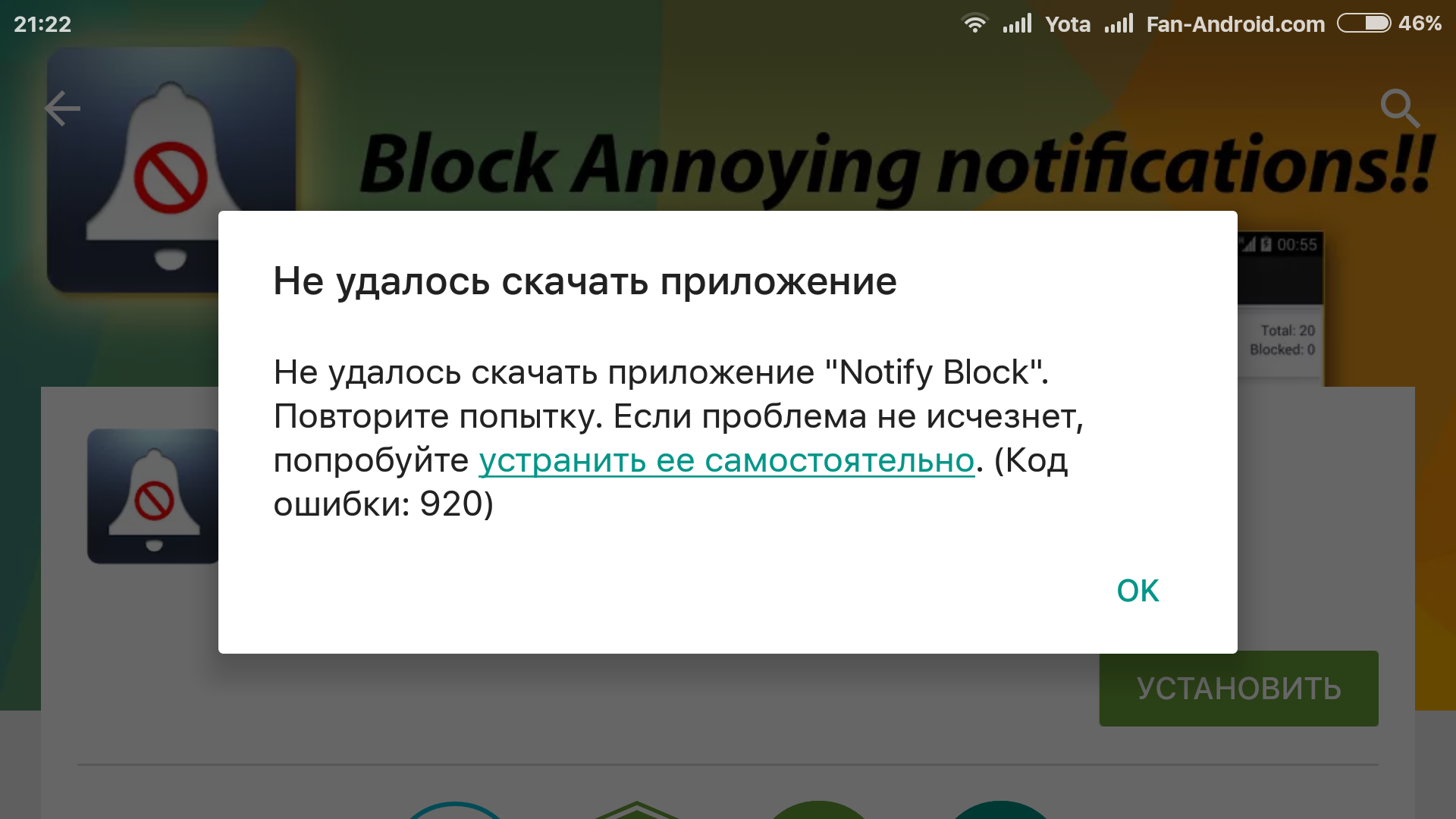 Этот случай – очень редкое явление. Но если все же случится, нужно только подождать пока его работа будет возобновлена.
Этот случай – очень редкое явление. Но если все же случится, нужно только подождать пока его работа будет возобновлена. Также отдельно к Гугл Плей Маркет необходимо применить «Удалить обновления».
Также отдельно к Гугл Плей Маркет необходимо применить «Удалить обновления».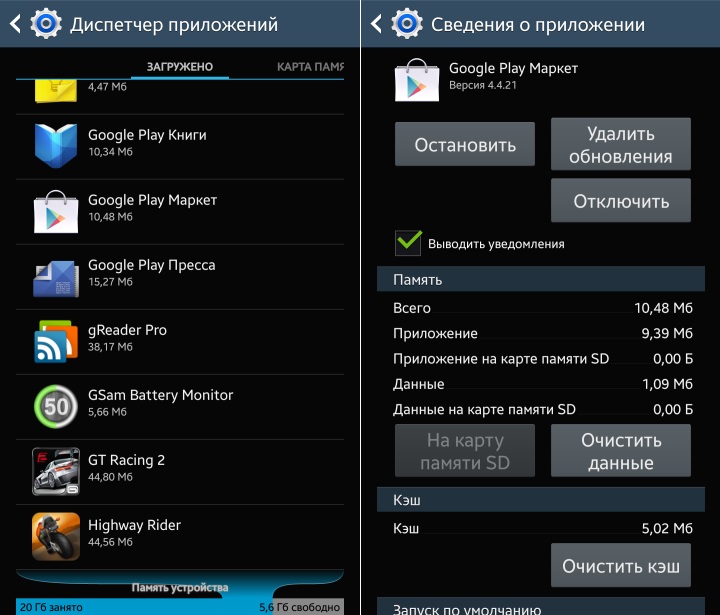 Одна из самых распространенных таких программ — Freedom, с помощью которой можно совершать бесплатные внутриигровые покупки по так называемым «липовым данным». Если вы использует эту утилиту или ей подобную, то нужно сначала остановить её работу, перейдя в «Настройки» -> «Приложения», далее найти нужную программу и нажать на неё. Теперь выбрать «Остановить». Затем полностью удалить.
Одна из самых распространенных таких программ — Freedom, с помощью которой можно совершать бесплатные внутриигровые покупки по так называемым «липовым данным». Если вы использует эту утилиту или ей подобную, то нужно сначала остановить её работу, перейдя в «Настройки» -> «Приложения», далее найти нужную программу и нажать на неё. Теперь выбрать «Остановить». Затем полностью удалить.

Ваш комментарий будет первым